Doslovné popisy obrázků mohou poskytnout další kontext k obrázkům. Obrázek můžete ověřit, ověřit, sdílet jeho původ a uvést původního autora. Ať už je důvod jakýkoli, titulky mají velký význam.

Ve formálních nebo oficiálních dokumentech mohou být titulky dokonce požadavkem na formátování. Proto je důležité naučit se, jak to udělat při práci v Dokumentech Google na článcích, knihách, prezentacích a dalších elektronických dokumentech.
sims 4 cheat pro změnu vlastností
Tento článek se bude zabývat různými dostupnými metodami přidávání titulků, včetně jednoho, který pomáhá automatizovat proces a na základě vašich pokynů popíše více obrázků současně.
Jak přidat titulky k obrázkům v Dokumentech Google na PC
Uživatelé Dokumentů Google mají neomezený přístup ke cloudovému textovému procesoru při používání PC, Chromebooku nebo Macu. Proto můžete k obrázkům přidávat popisky čtyřmi různými způsoby, přičemž každý způsob má své výhody.
K popisu obrázku použijte text „In Line“.
Formát obrázku „In Line“ dělá titulkování obrázků v Dokumentech Google přímočarým procesem. Zde je návod, jak to udělat.
- Vložte obrázek do a Google dokumenty dokument.
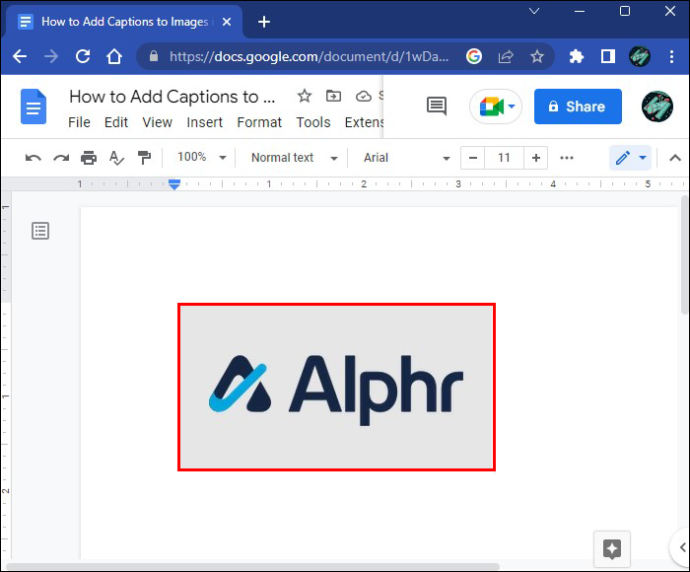
- Vyberte obrázek a klikněte na možnost „In Line“ na panelu nástrojů.
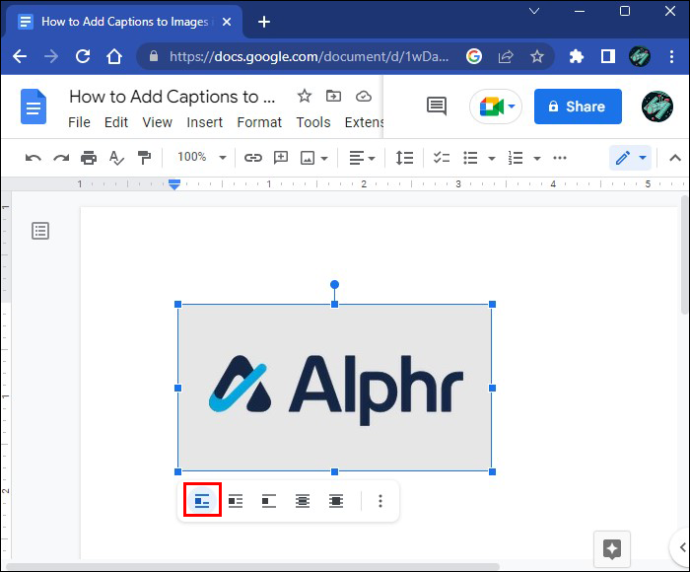
- Klikněte pod obrázek a napište svůj popisek.
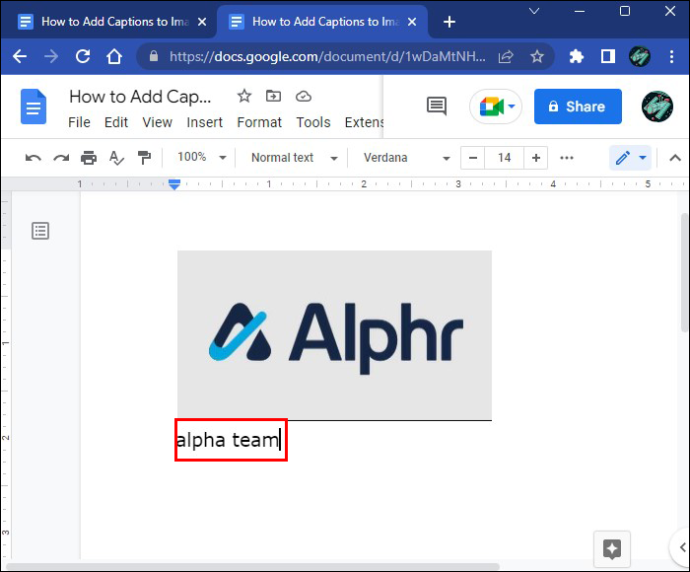
- Vyberte text a upravte jeho barvu, zarovnání a velikost z možností na horním panelu nástrojů.
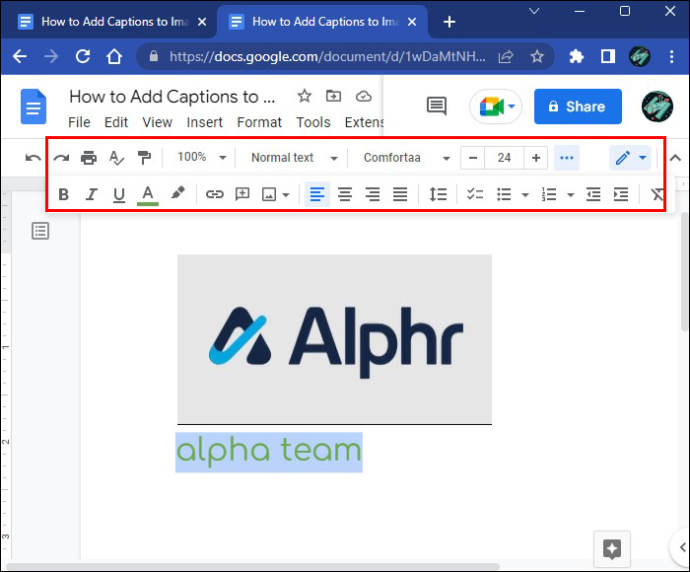
K popisu obrázku použijte kresbu
Funkce „Kreslení“ Dokumentů Google je vynikající možností, jak zajistit, aby se váš titulek přilepil k obrázku, i když prvky v dokumentu pohybujete.
- Otevřete nový dokument v Google dokumenty .
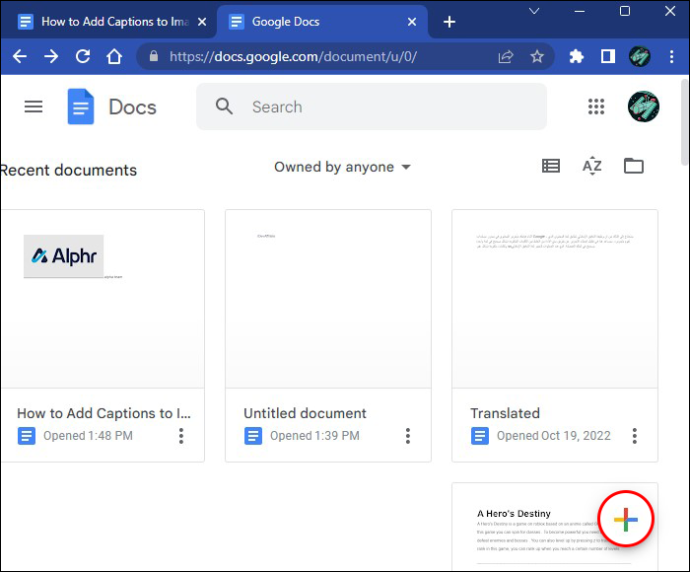
- Klikněte na tlačítko „Vložit“ na panelu nástrojů.
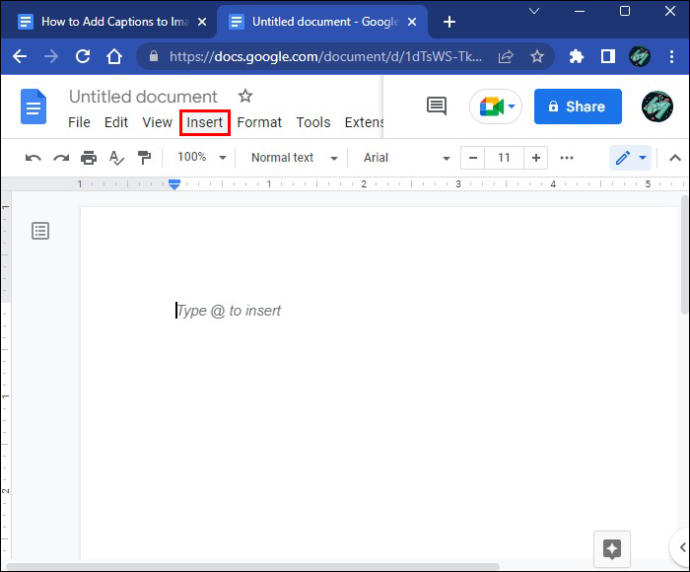
- Vyberte funkci „Výkres“.
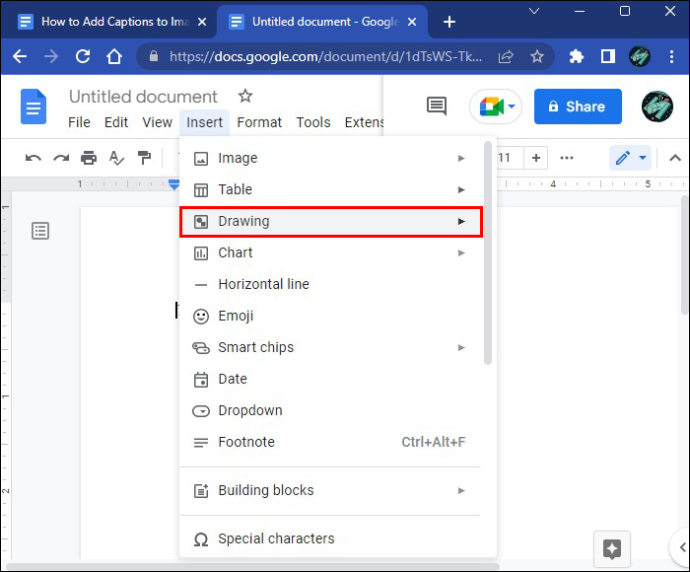
- Klikněte na tlačítko „+Nový“.
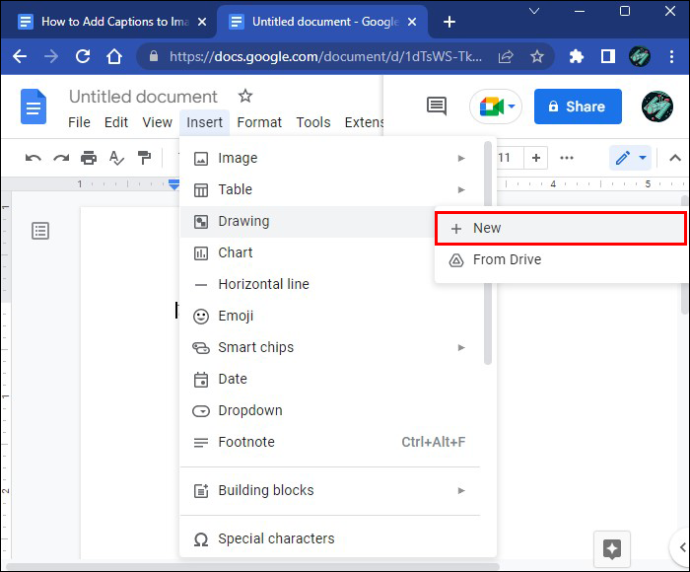
- Klikněte na tlačítko „Obrázek“ na novém panelu nástrojů.
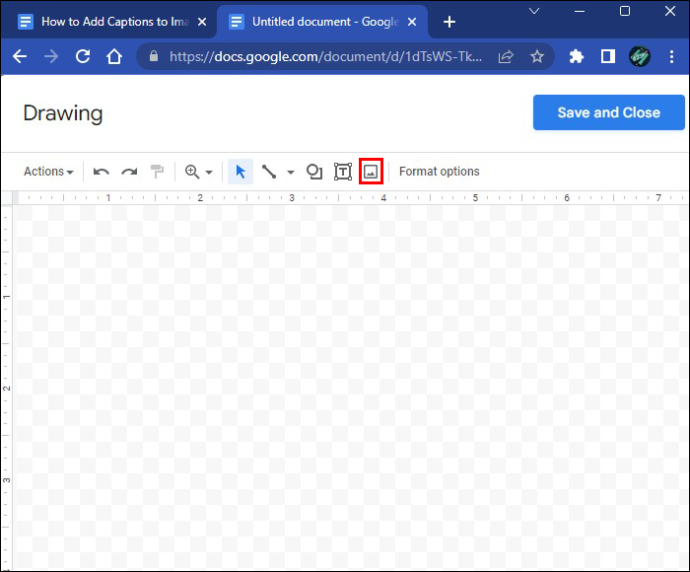
- Nahrajte obrázek ze svého zařízení nebo vložte adresu URL obrázku.
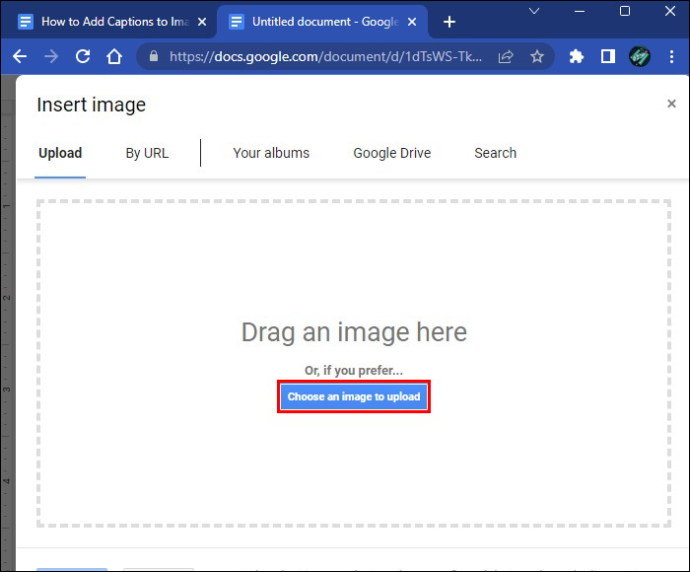
- Klikněte na tlačítko „Textové pole“ vedle tlačítka „Obrázek“.
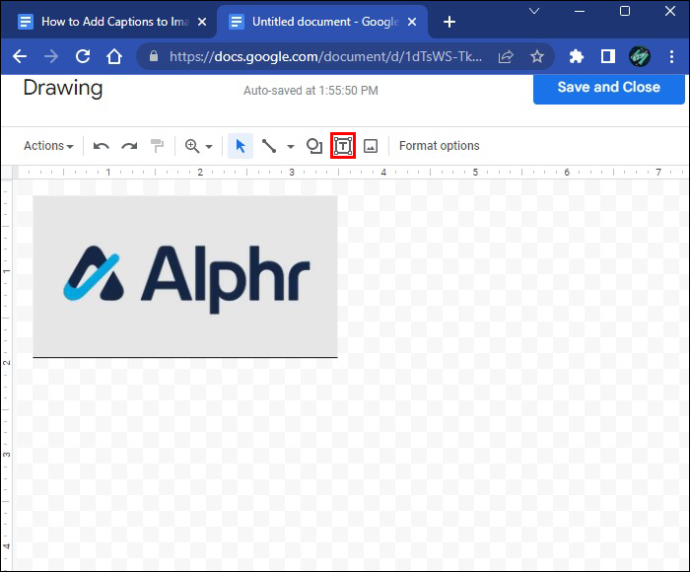
- Nakreslete textové pole ručně a zadejte popis.

- Naformátujte text, jak chcete, a zarovnejte jej ručně přetažením textového pole, dokud nebudete spokojeni.
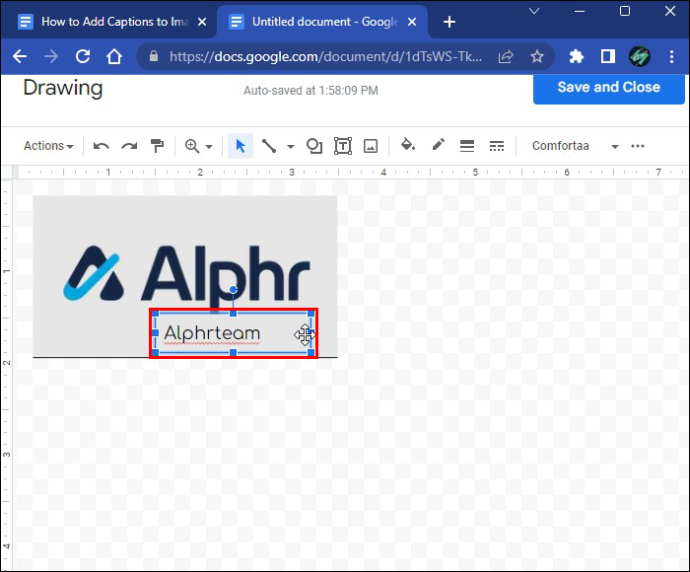
- Klikněte na tlačítko „Uložit a zavřít“.
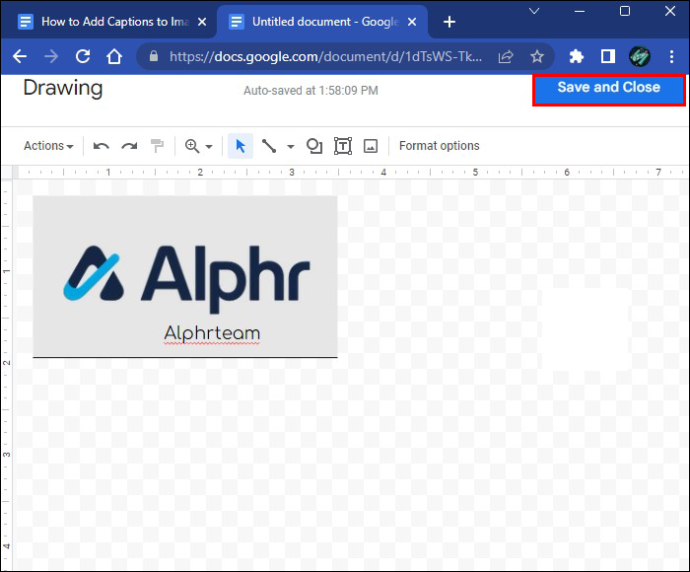
Tato metoda umožňuje vybrat a přetáhnout obrázek v dokumentu, aniž byste opustili titulek.
K popisu obrázku použijte tabulku
Umístění obrázku do tabulky vám umožní přidat popisek pomocí buňky pod ním. Zde je návod, jak to udělat a zároveň odstranit ohraničení tabulky.
- Začněte nový dokument v Google dokumenty .
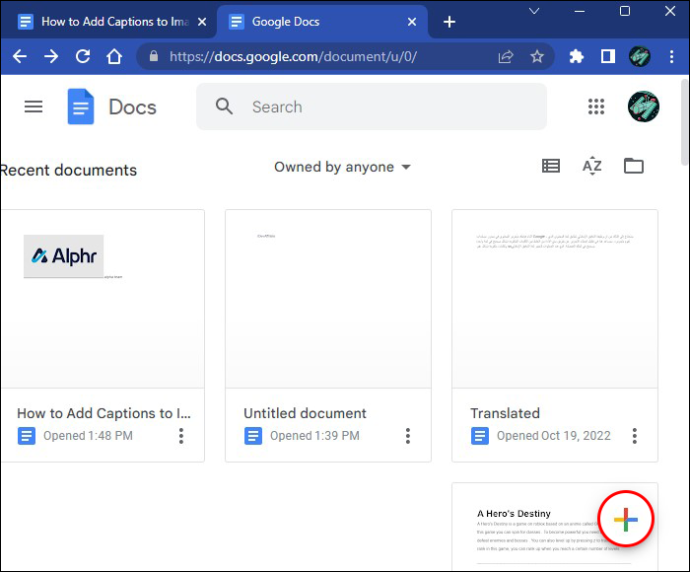
- Klikněte na tlačítko „Vložit“ na panelu nástrojů.
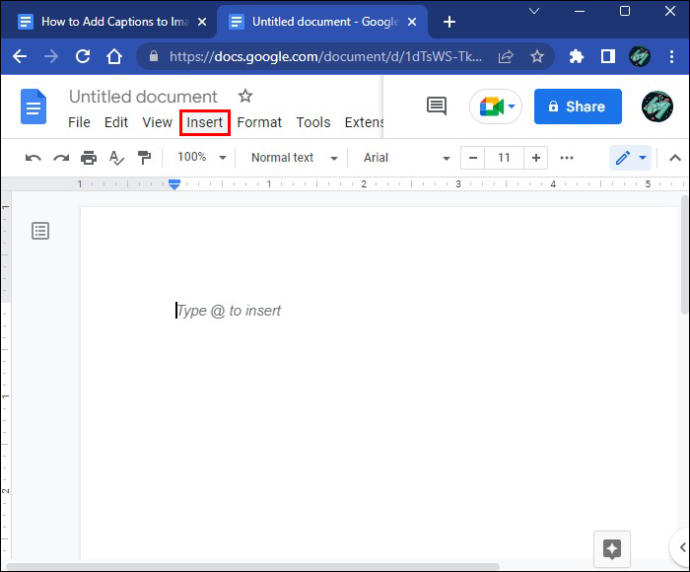
- Vyberte tabulku „1 x 2“ a vytvořte dvě buňky.
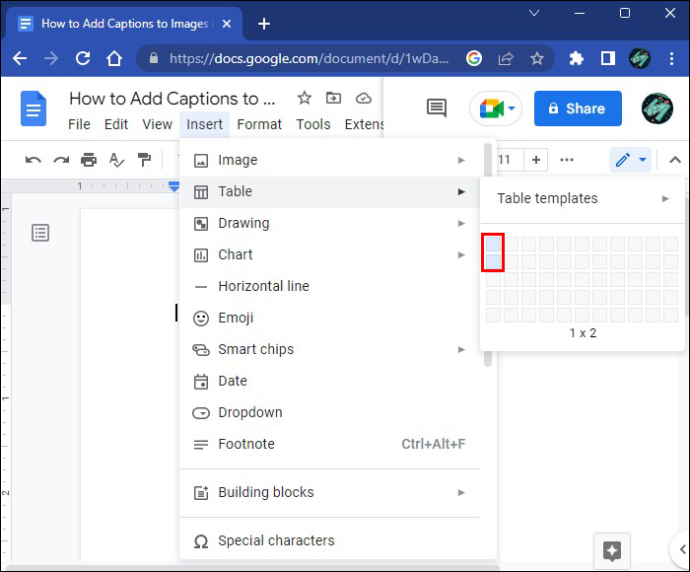
- Přidejte požadovaný obrázek do horní buňky.
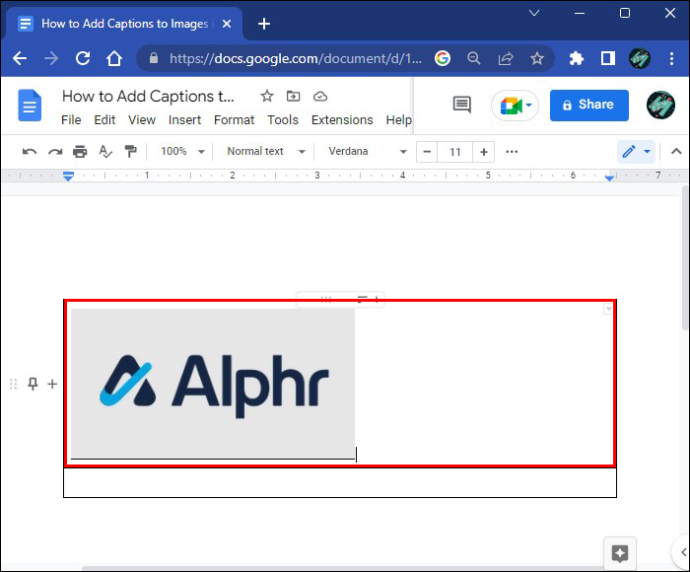
- Do dolní buňky zadejte popisek.
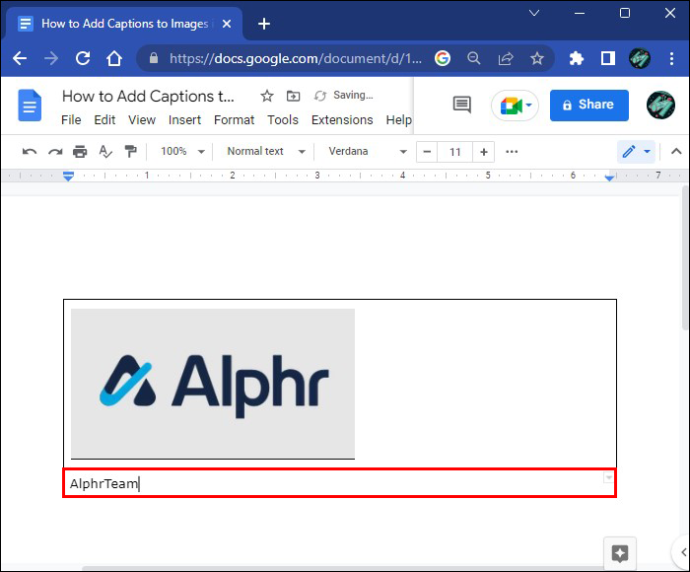
- Klepněte pravým tlačítkem myši na okraj tabulky.
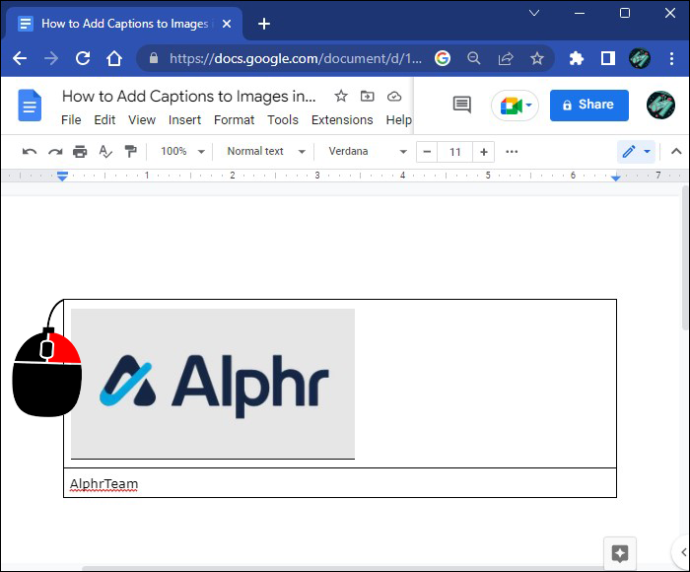
- Vyberte možnost „Vlastnosti tabulky“.
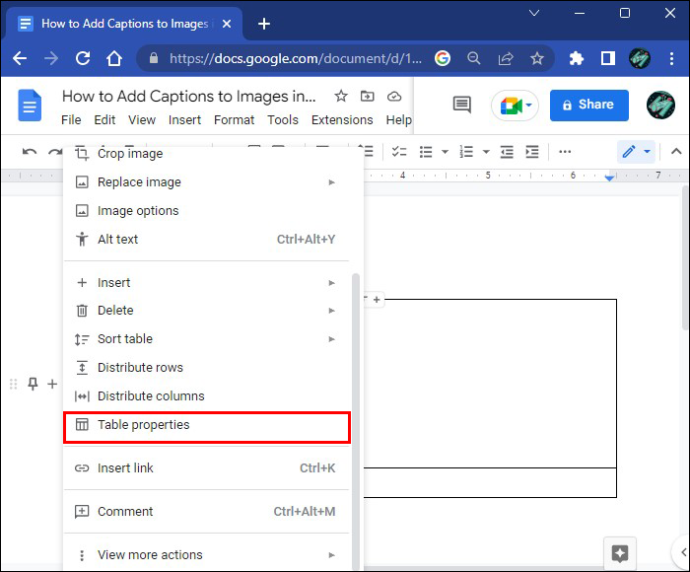
- Vyhledejte možnost „Ohraničení tabulky“ a nastavte ji na „0 bodů“.
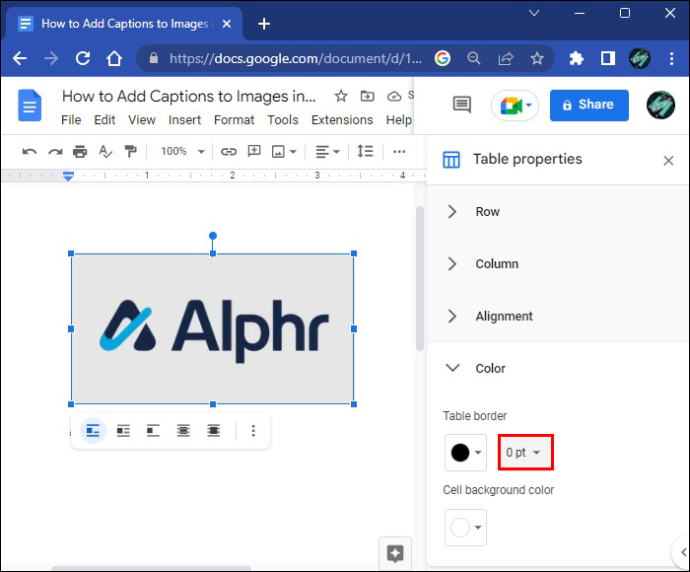
Tyto úpravy učiní okraj tabulky neviditelným. Stejně jako funkce „Kresba“ umožňuje vložení obrázku do tabulky přesunout jej spolu s jeho popisem kamkoli v dokumentu.
Použijte bezplatný doplněk titulků
Dokumenty Google jako služba založená na prohlížeči umožňují uživatelům instalovat a experimentovat s různými doplňky. Caption Maker je praktický doplněk pro přidávání více titulků současně a zefektivnění pracovního postupu.
Zde je návod, jak jej můžete použít ve svém prohlížeči.
- Jít do Google Workspace Marketplace .
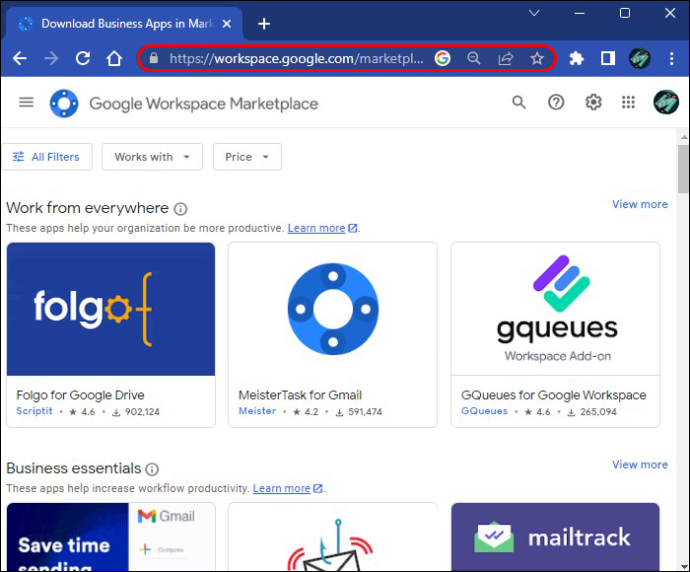
- Hledat ' Tvůrce titulků “ ve vyhledávacím poli.
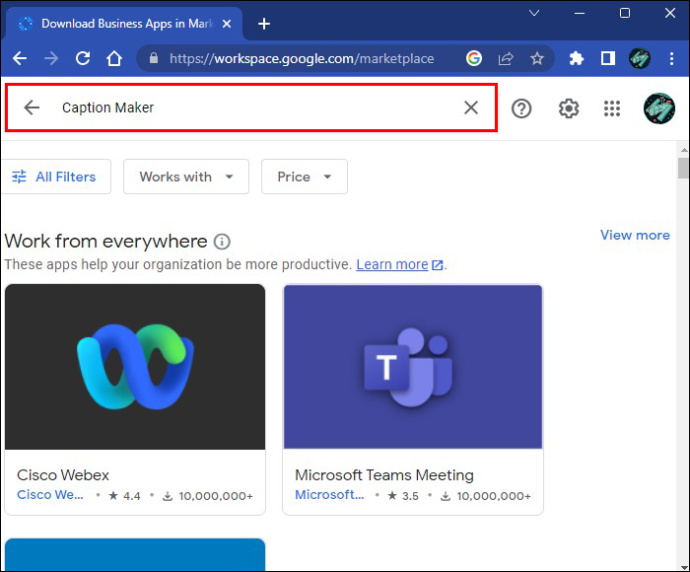
- Nainstalujte si doplněk do prohlížeče.
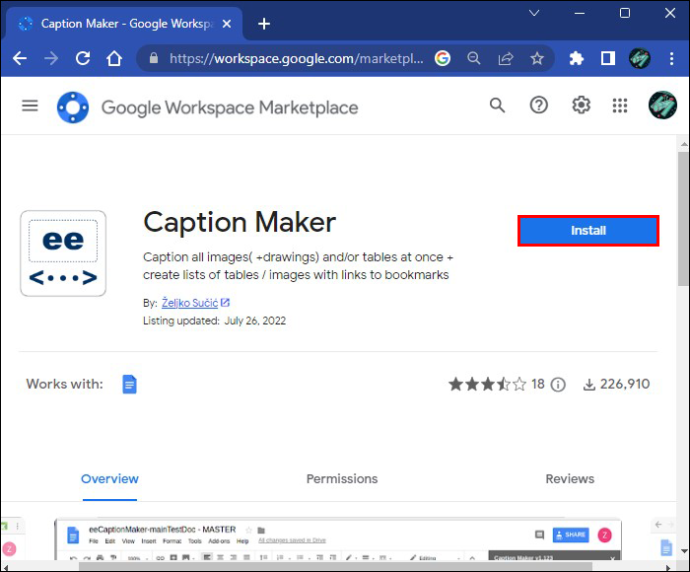
- Jít do Google dokumenty a přidat obrázky do dokumentu.
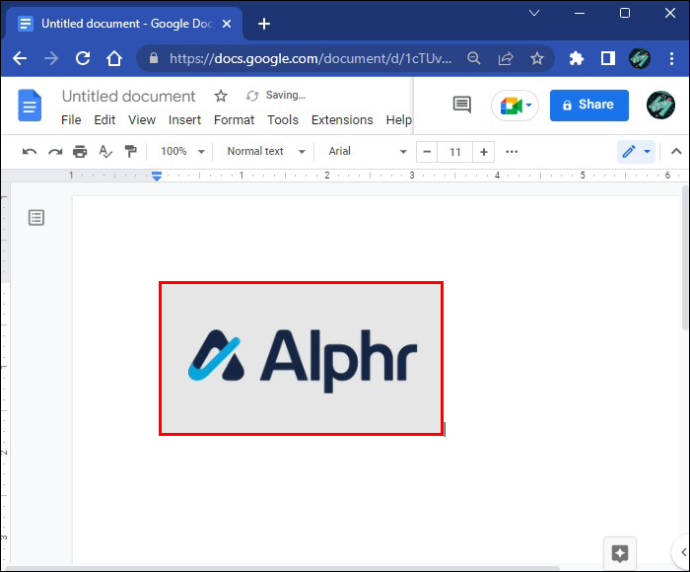
- Klikněte na „Rozšíření“ na panelu nástrojů v Dokumentech Google.
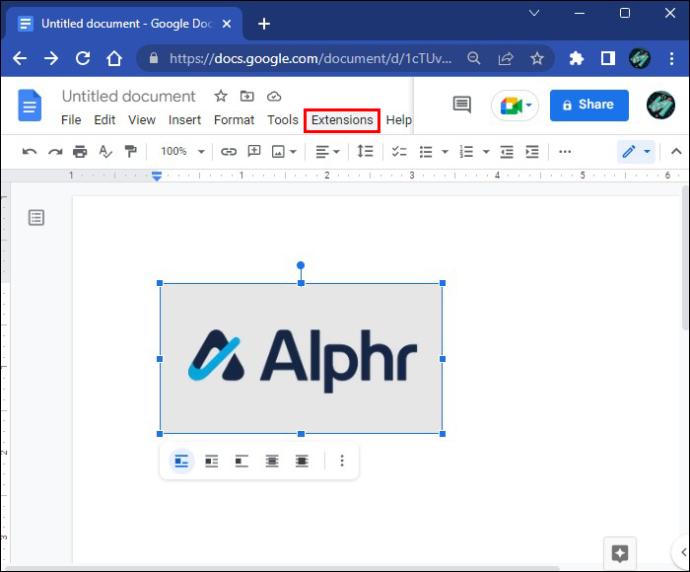
- Vyberte 'Caption Maker' a stiskněte tlačítko 'Start'.
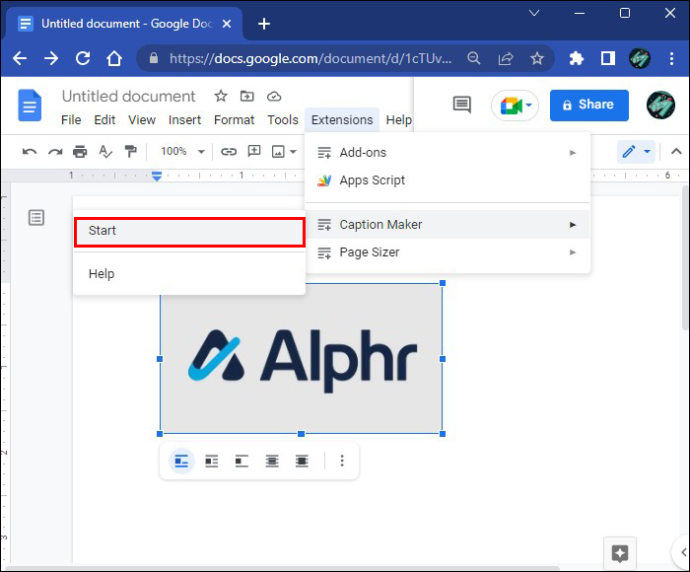
- Upravte si nastavení doplňku podle svých představ.
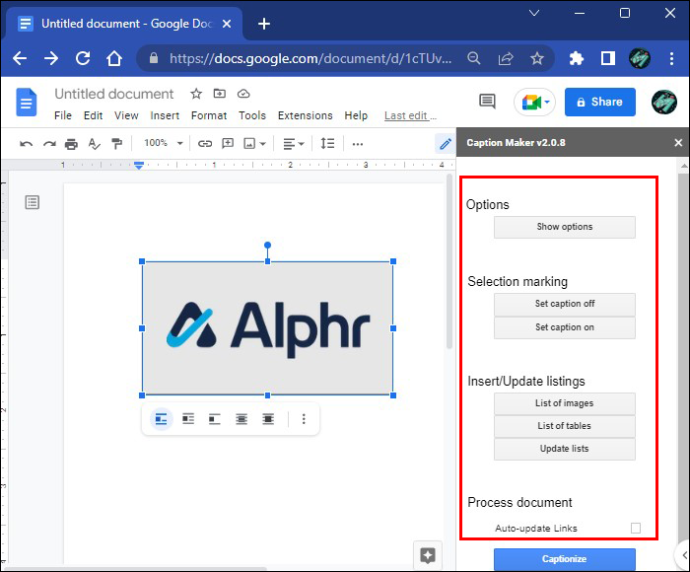
- Chcete-li přidat popisky ke všem obrázkům v dokumentu, klikněte na „Popisovat“.
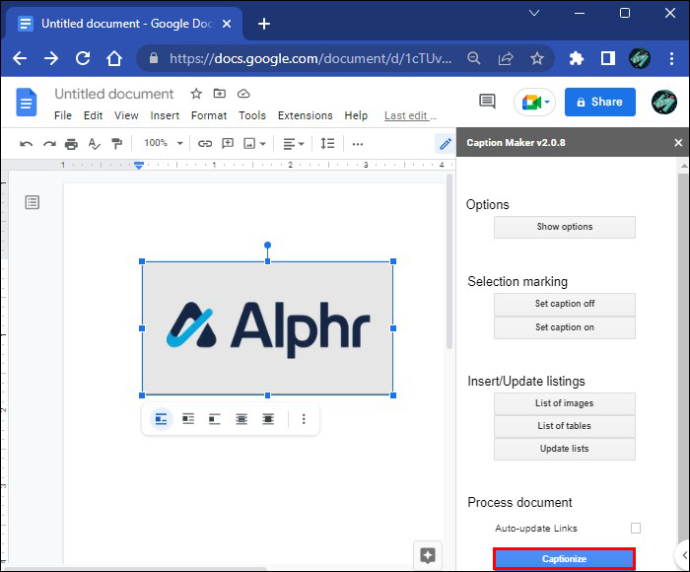
Jak přidat titulky k obrázkům v Dokumentech Google na iPadu
Verze Dokumentů Google pro iPad funguje podobně jako aplikace pro iPhone a Android. Je to zředěná varianta verze prohlížeče, ale stále dělá slušnou práci při popisování obrázků pomocí dvou různých metod.
Použijte tabulky k přidání titulků
Zde je návod, jak použít tabulku k přidání popisku k obrázku a udržet dva prvky spojené při jejich pohybu po dokumentu.
jak uložit obrázek na mac
- Zahájení Google dokumenty na vašem iPadu.
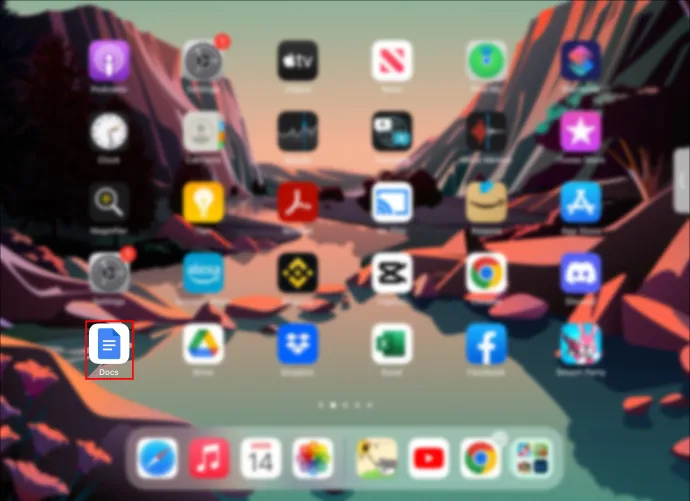
- Otevřete dokument nebo začněte nový.
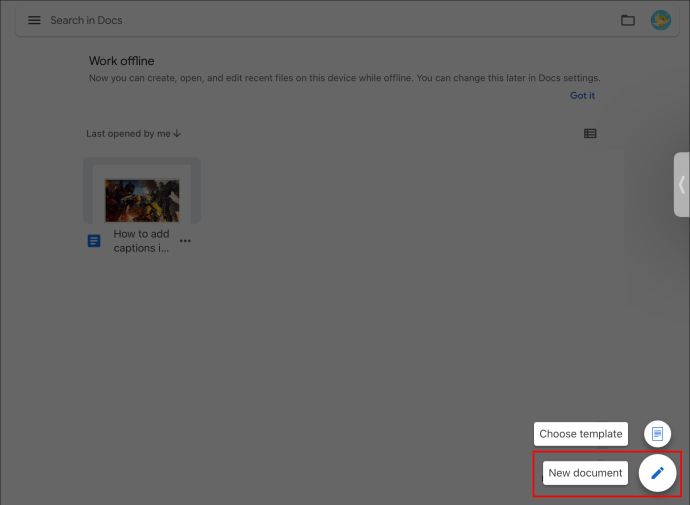
- Klepnutím na ikonu „Modrá tužka“ povolíte možnosti úprav, pokud je ještě nevidíte.
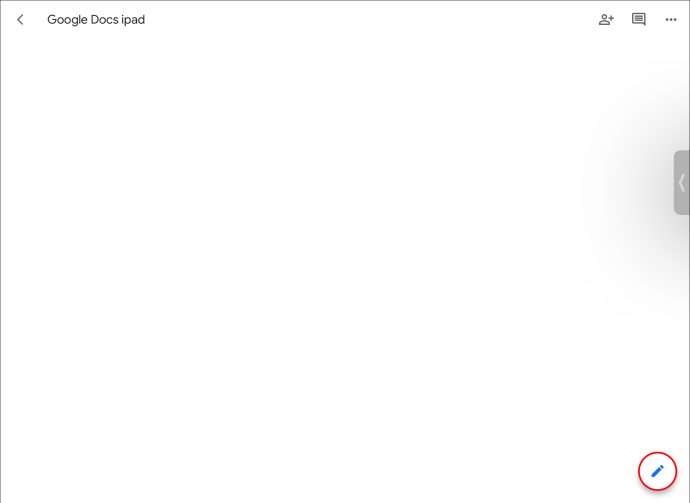
- Klepněte na ikonu „Plus“ na panelu nástrojů.
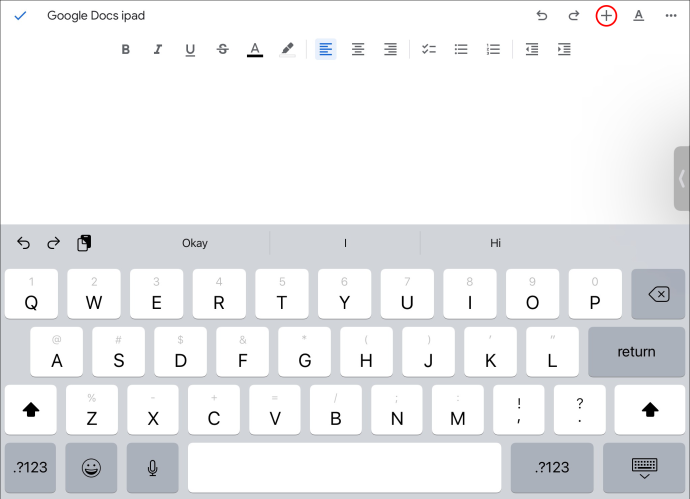
- Vyberte „Tabulka“.
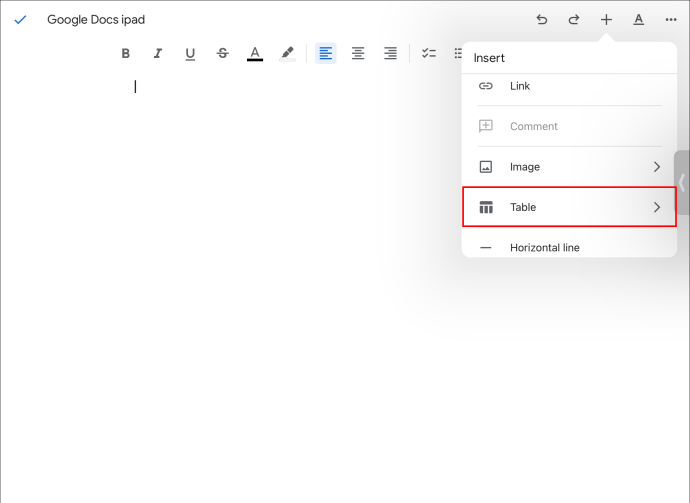
- Vložte tabulku „1 x 2“ s různými buňkami pro obrázek a text.
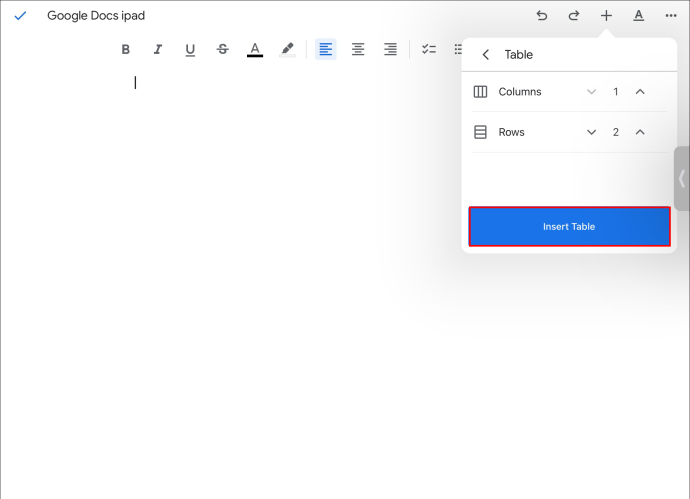
- Přejděte do horní buňky a klepněte na ikonu „Plus“.
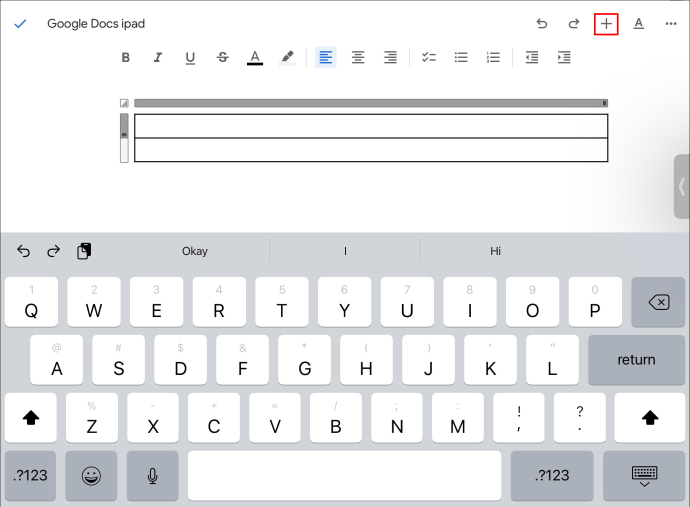
- Klepněte na možnost „Obrázek“.
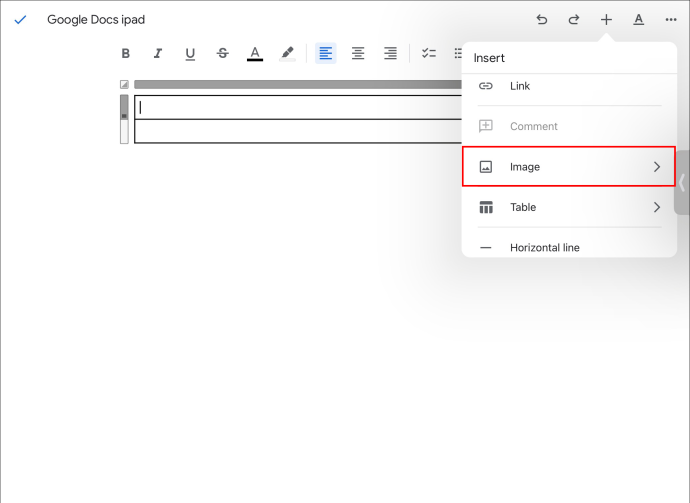
- Nahrajte obrázek nebo vyfoťte.
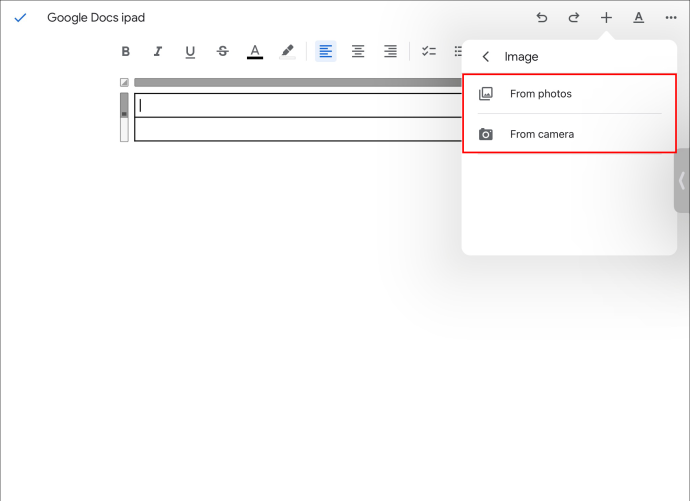
- Případně vyberte existující obrázek z dokumentu a přesuňte jej do horní buňky.
- Přejděte do buňky níže a zadejte popisek.
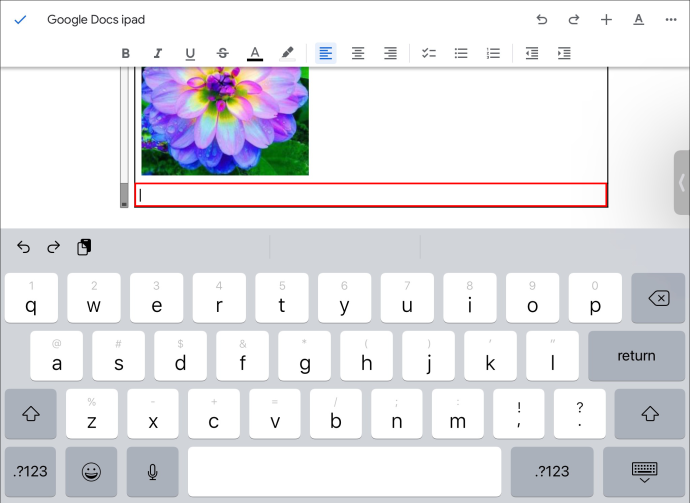
- V případě potřeby naformátujte text podle svých představ.
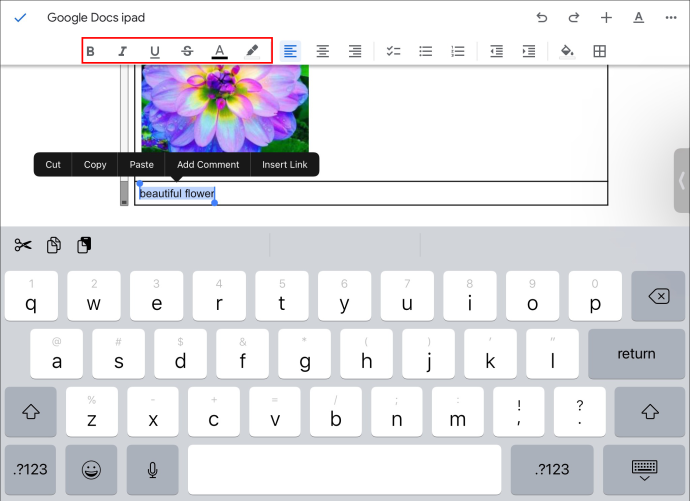
Přidejte titulky s formátováním na řádku
Formátování obtékání textu „In Line“ je ještě rychlejší způsob, jak přidat titulek.
- Vyberte obrázek ze svého Google dokumenty dokument.
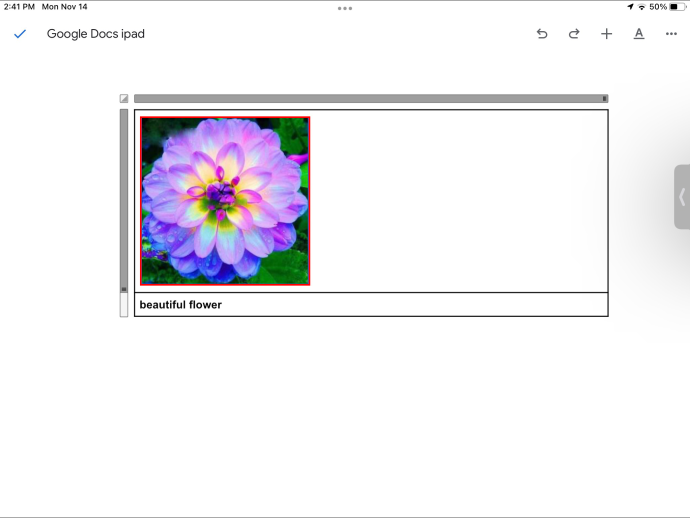
- Přejděte na „Možnosti obrázku“.
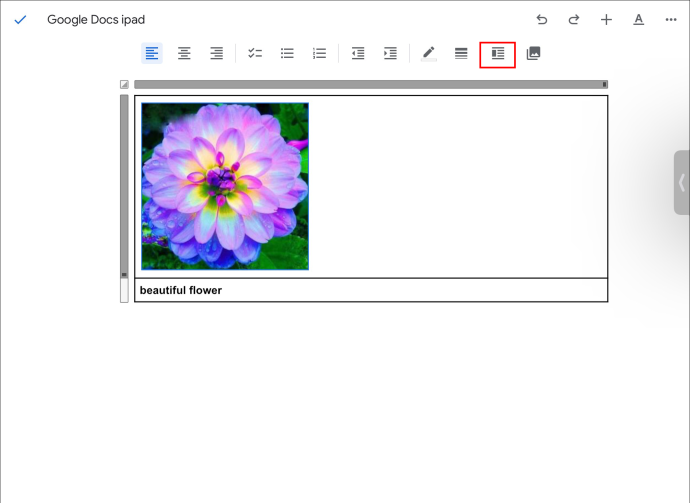
- Vyhledejte funkci „Text wrap“ a nastavte ji na „In Line“ formátování.
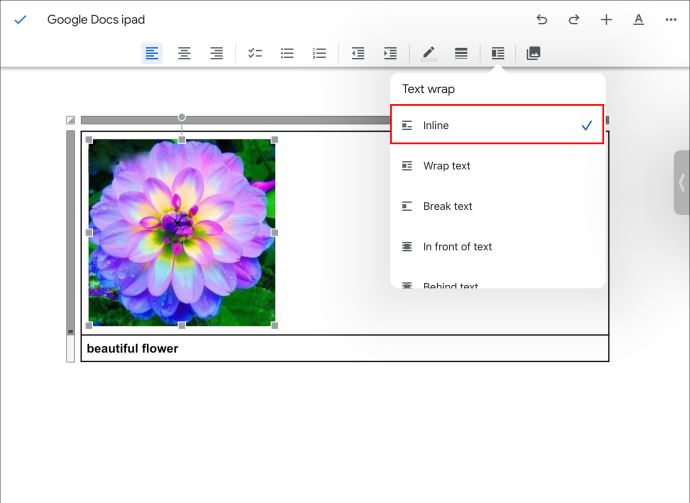
- Přesuňte se pod obrázek stisknutím tlačítka „Return“ a napište popisek.
Jediným problémem této metody je, že se titulek a obrázek neslepí, když se je pokusíte přesunout na nové místo v dokumentu.
Jak přidat titulky k obrázkům v Dokumentech Google na telefonu Android
S více než miliardou stažení jsou Dokumenty Google jedním z nejoblíbenějších textových procesorů pro mobilní zařízení. Chcete-li na zařízení Android popsat obrázky v dokumentu Dokumenty Google, můžete použít jednu ze dvou metod.
Použijte funkci tabulky
V mobilní verzi Dokumentů Google nelze odstranit ohraničení tabulky. Titulky pomocí tabulky však stále umožňují přemístit tabulku kamkoli v dokumentu a ponechat titulek a obrázek pohromadě.
- OTEVŘENO Google dokumenty na vašem mobilním zařízení Android.
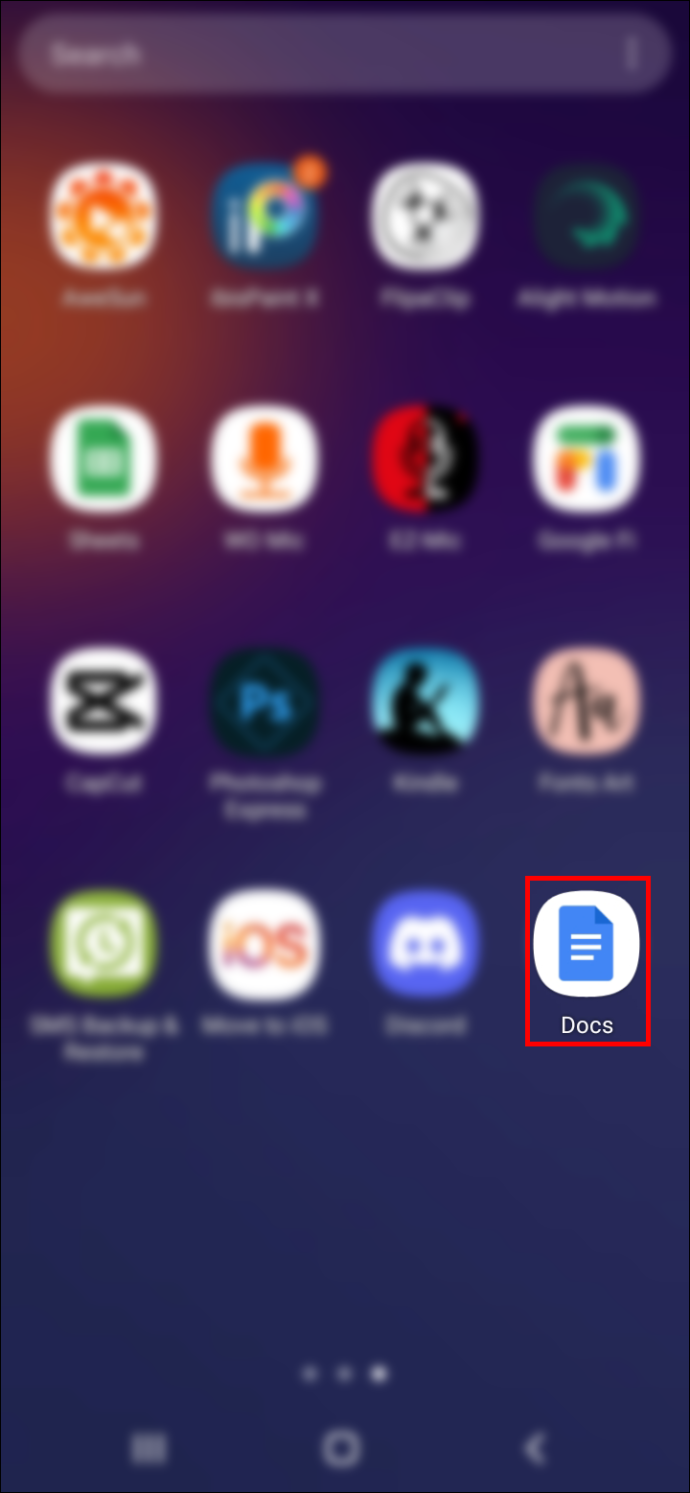
- Vložte dokument nebo začněte nový.

- Klepněte na ikonu „Plus“ na horním panelu nástrojů.
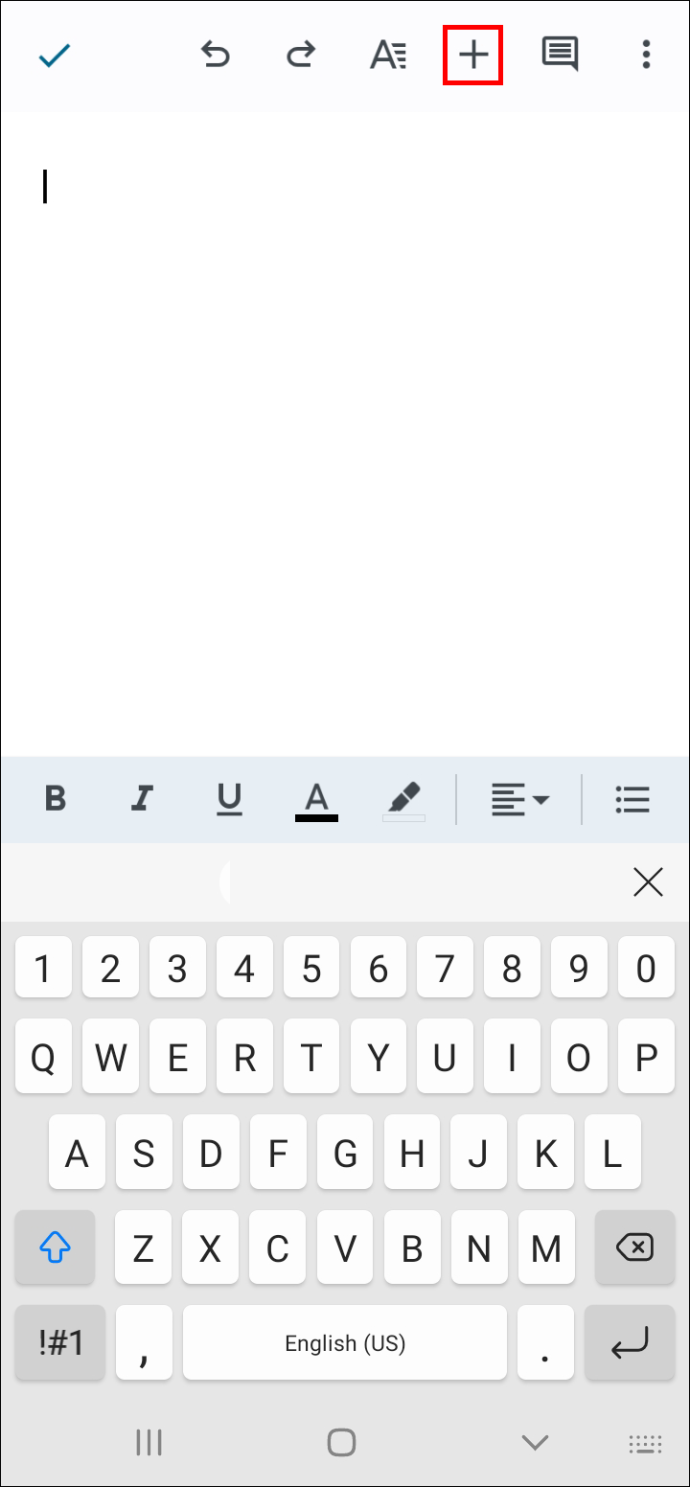
- Vyberte „Tabulka“.
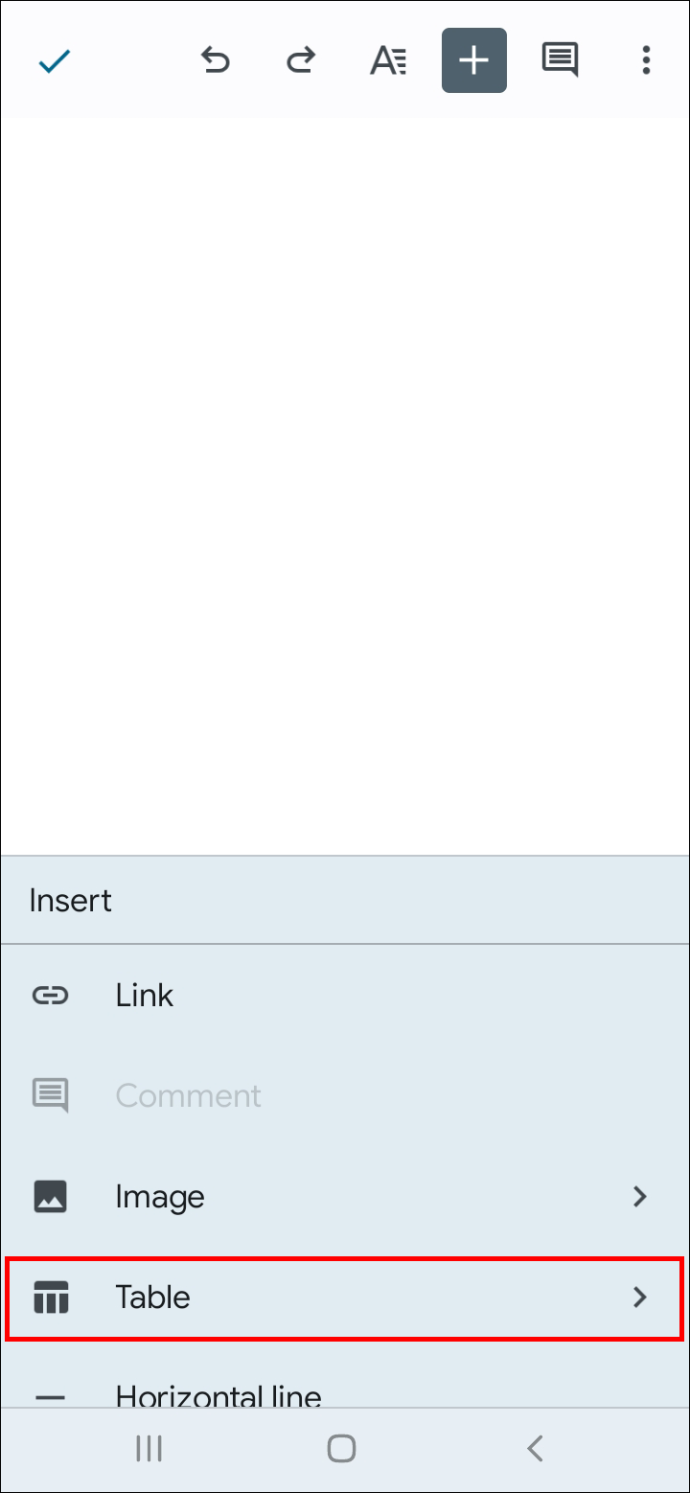
- Vytvořte tabulku s jedním sloupcem a dvěma řádky.
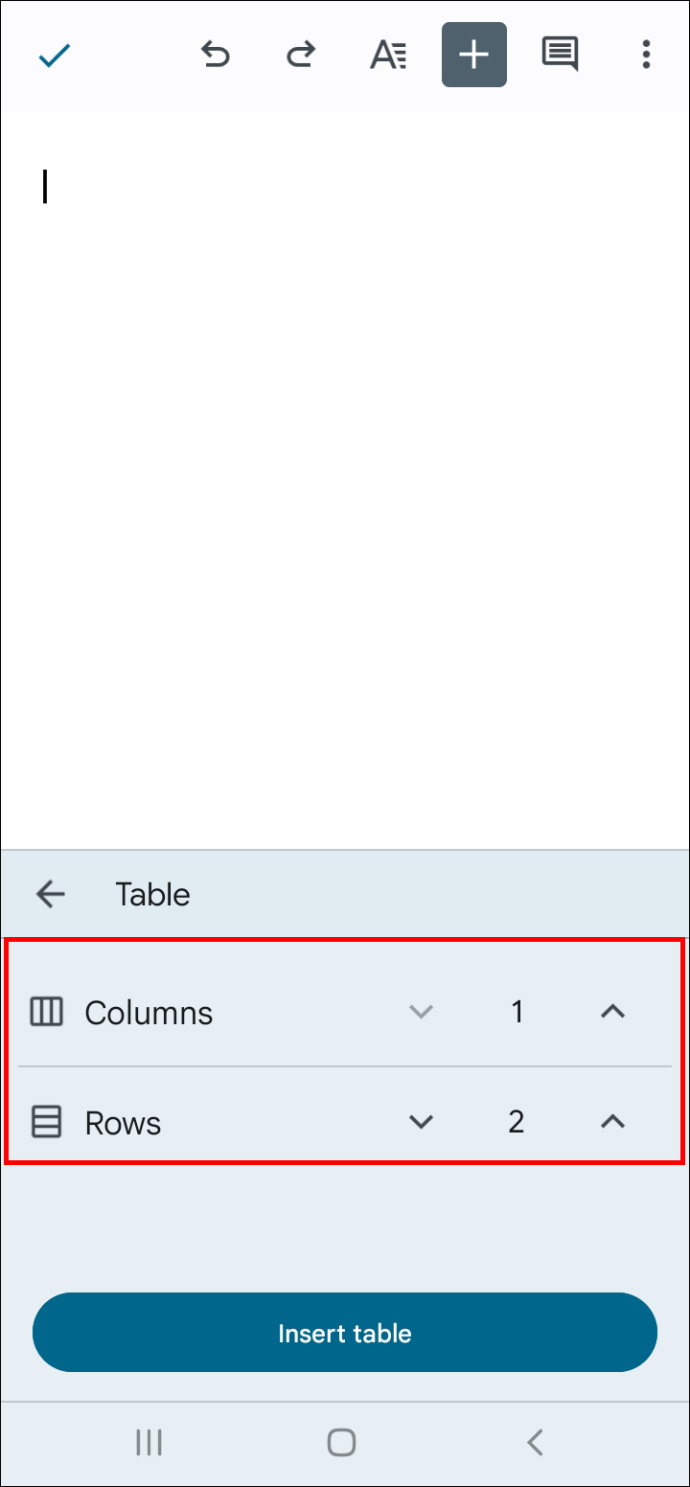
- Klepněte na ikonu „Plus“ s první vybranou buňkou.
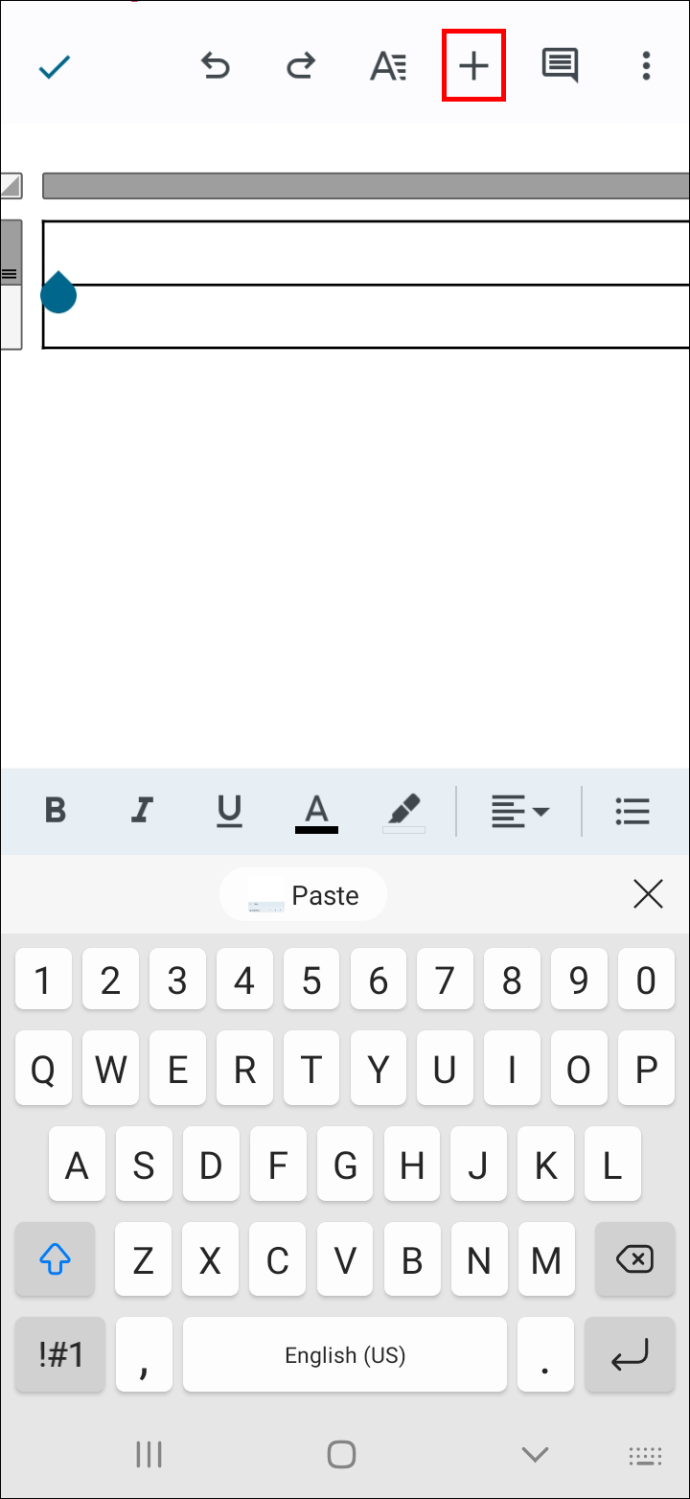
- Vyberte možnost „Obrázek“.
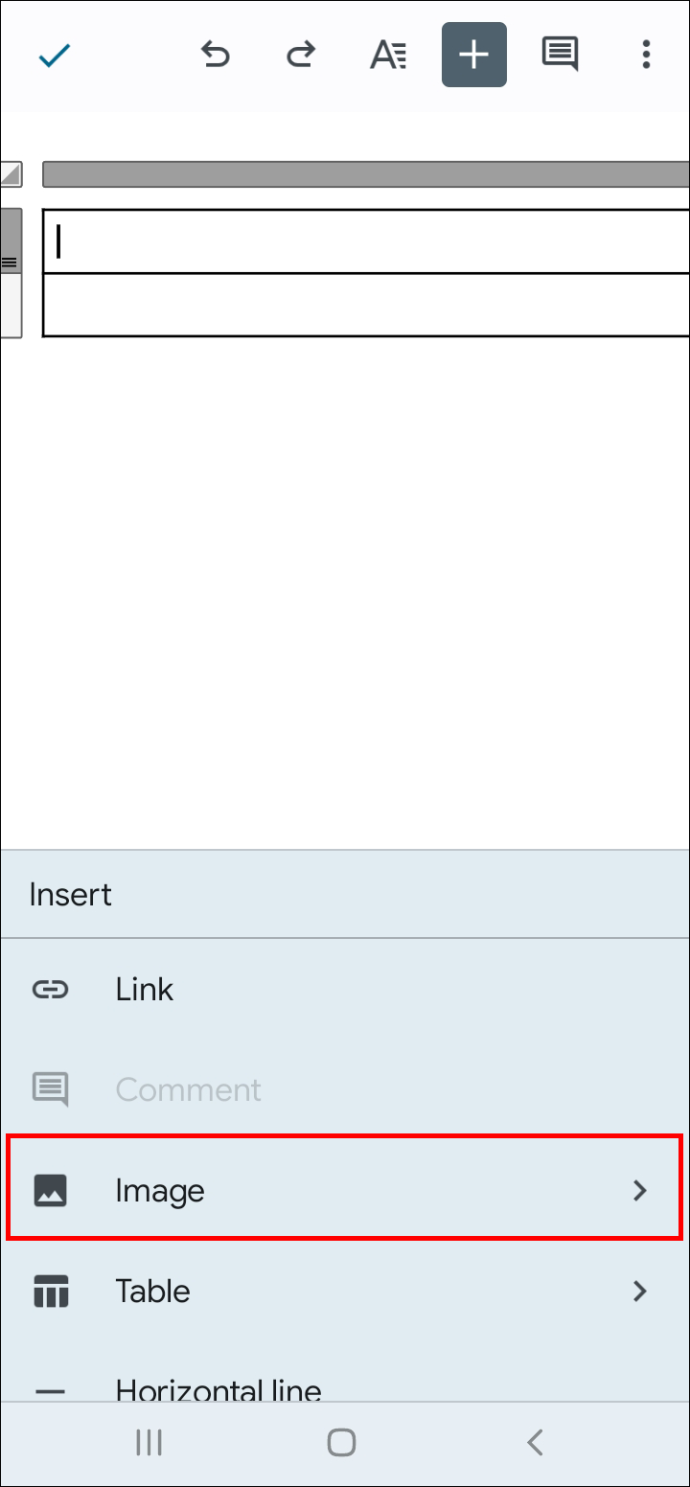
- Načtěte obrázek nebo přetáhněte existující obrázek z dokumentu do buňky.
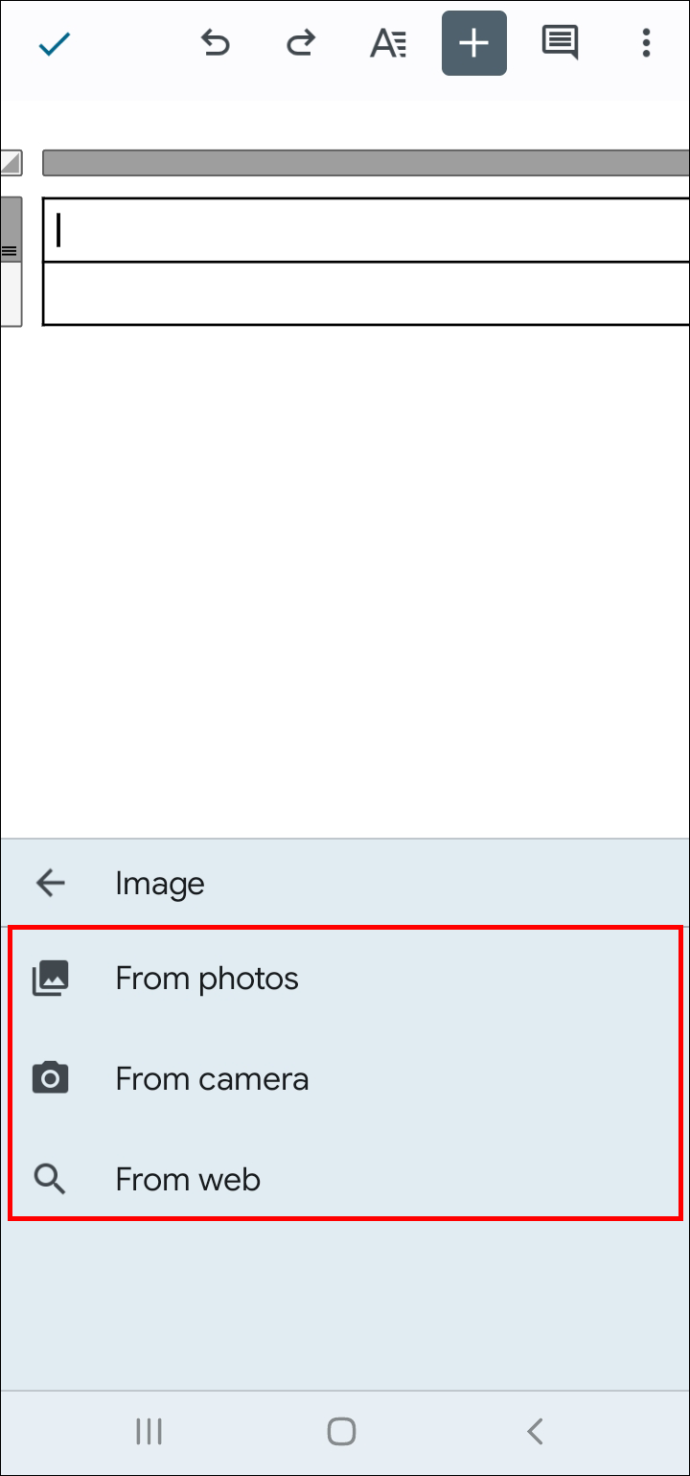
- Do buňky níže zadejte popisek.
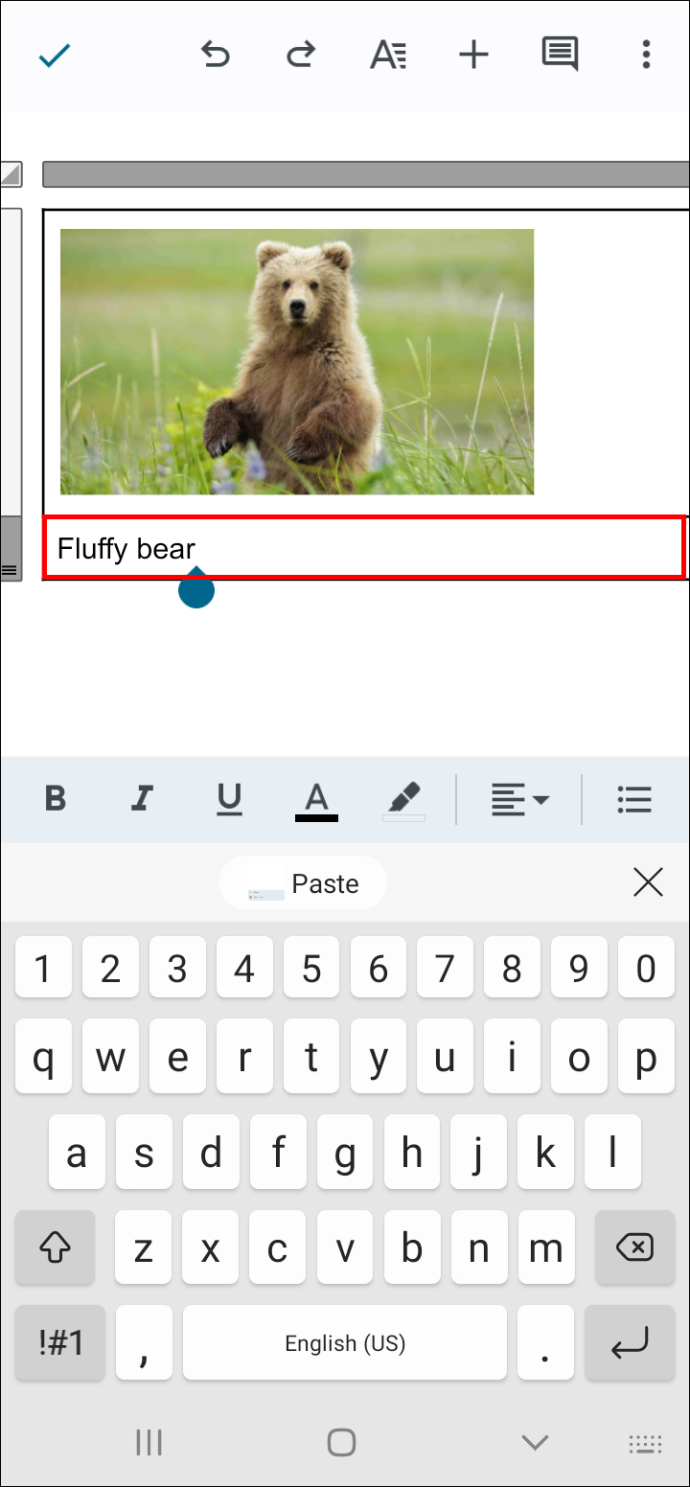
Přidejte titulek s funkcí textu „In Line“.
Tato metoda umožňuje rychlé přidání titulku, ale nedovolí vám přesunout oba prvky dohromady do jiné části dokumentu.
- Vyberte obrázek ze svého Google dokumenty dokument.
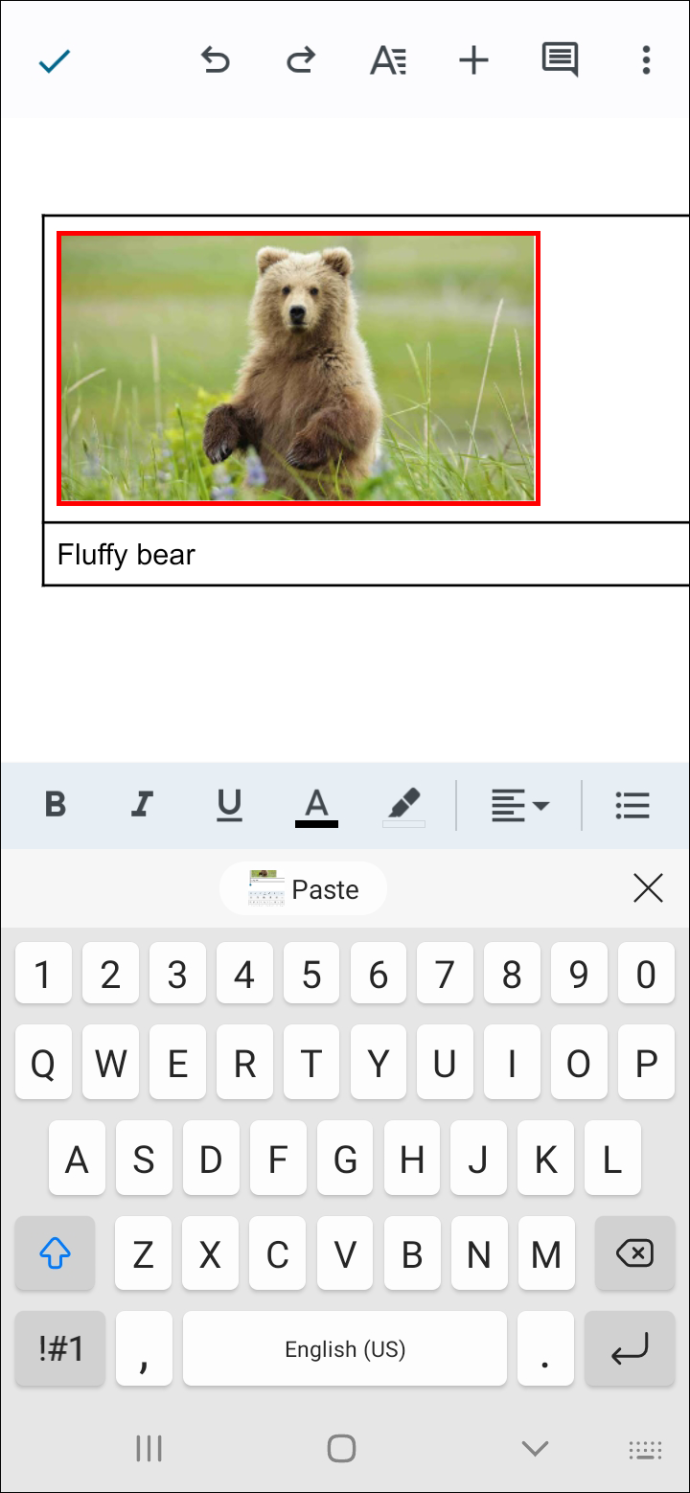
- Klepněte na tlačítko „tři tečky“.
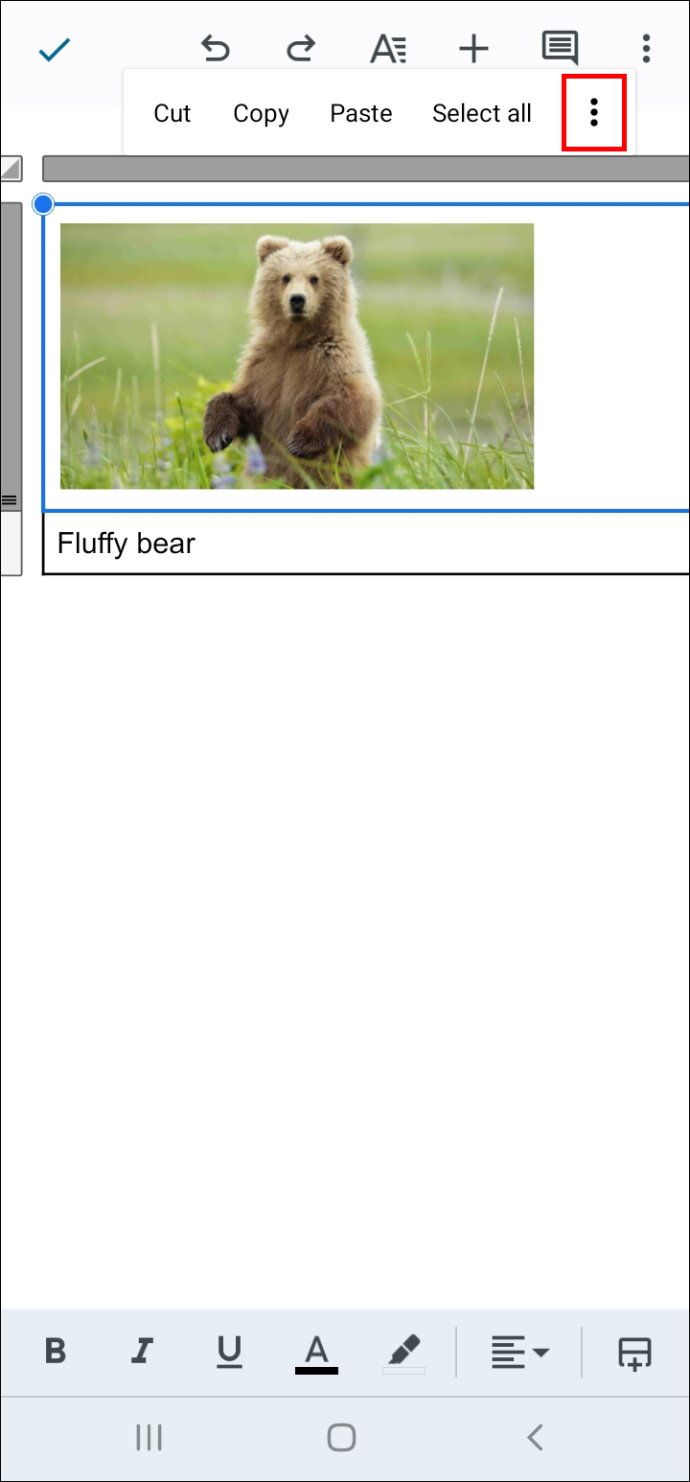
- Přejděte dolů a vyberte „Možnosti obrázku“.
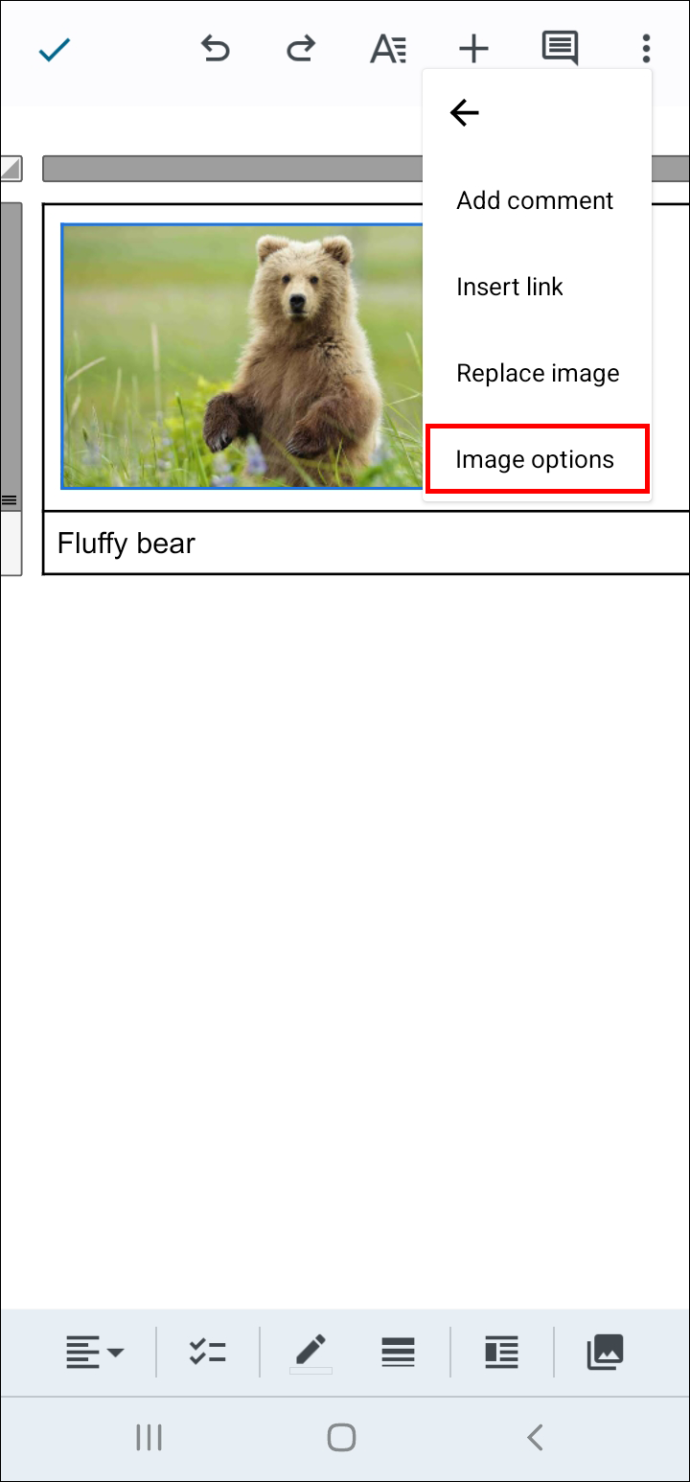
- Nastavte funkci „Obtékání textu“ na „In Line“.
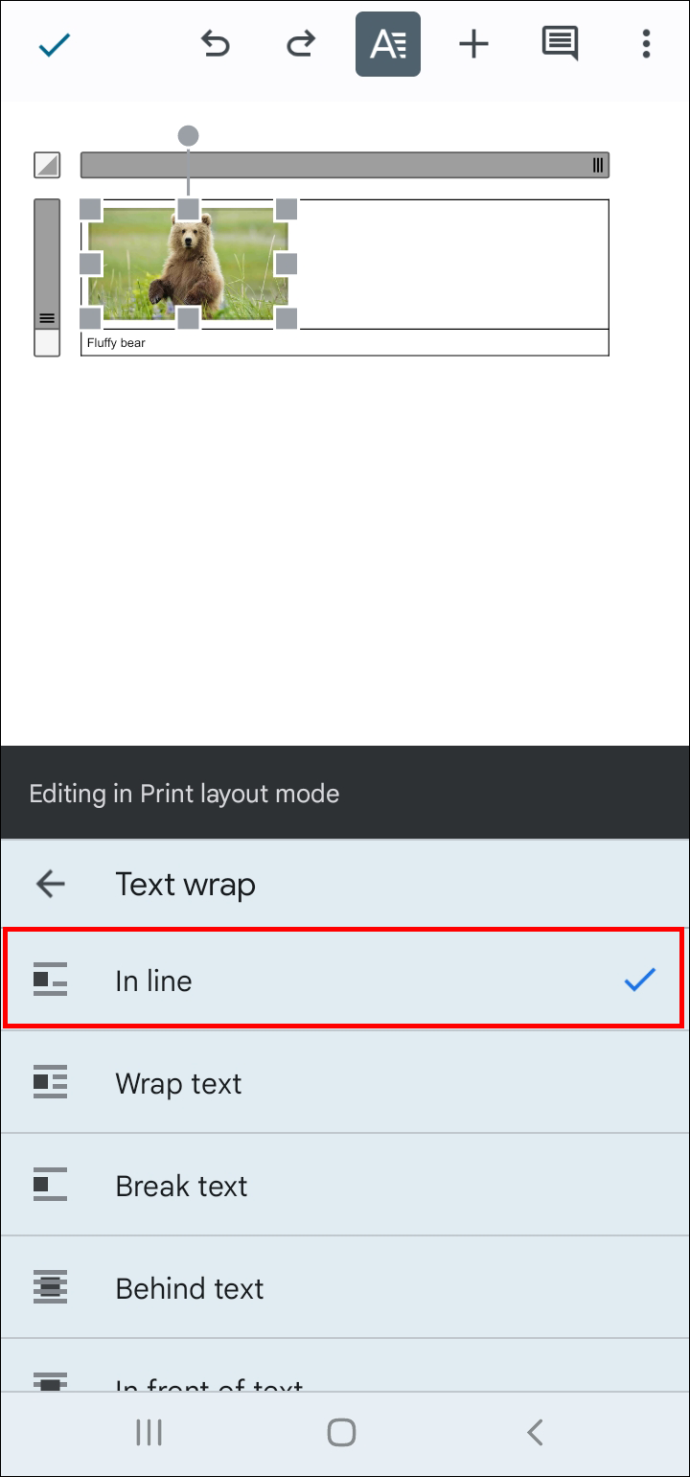
- Stisknutím klávesy „Return“ na virtuální klávesnici se přesunete pod obrázek.
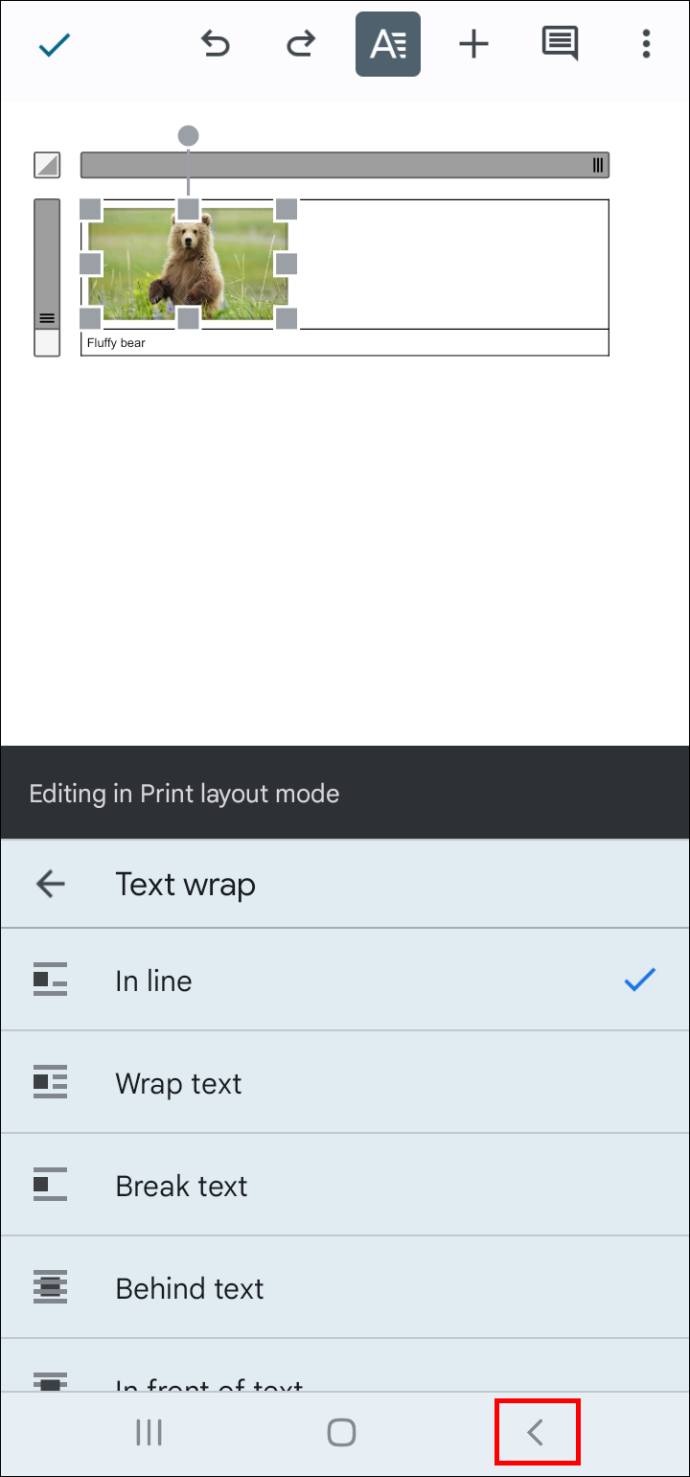
- Zadejte svůj popisek.
Jak přidat titulky k obrázkům v Dokumentech Google na iPhone
Přidávání titulků do Dokumentů Google ze zařízení iPhone je jednoduchý proces. Nejjednodušší metoda zahrnuje přidání tabulky, aby se obrázek a jeho popisek staly součástí stejného pohyblivého prvku.
Přidejte titulky do tabulky
Ujistěte se, že jste nainstalovali aplikaci Dokumenty Google z Obchod s aplikacemi .
Windows 10 pinová složka na hlavním panelu
- Zahájení Google dokumenty na vašem iPhone.
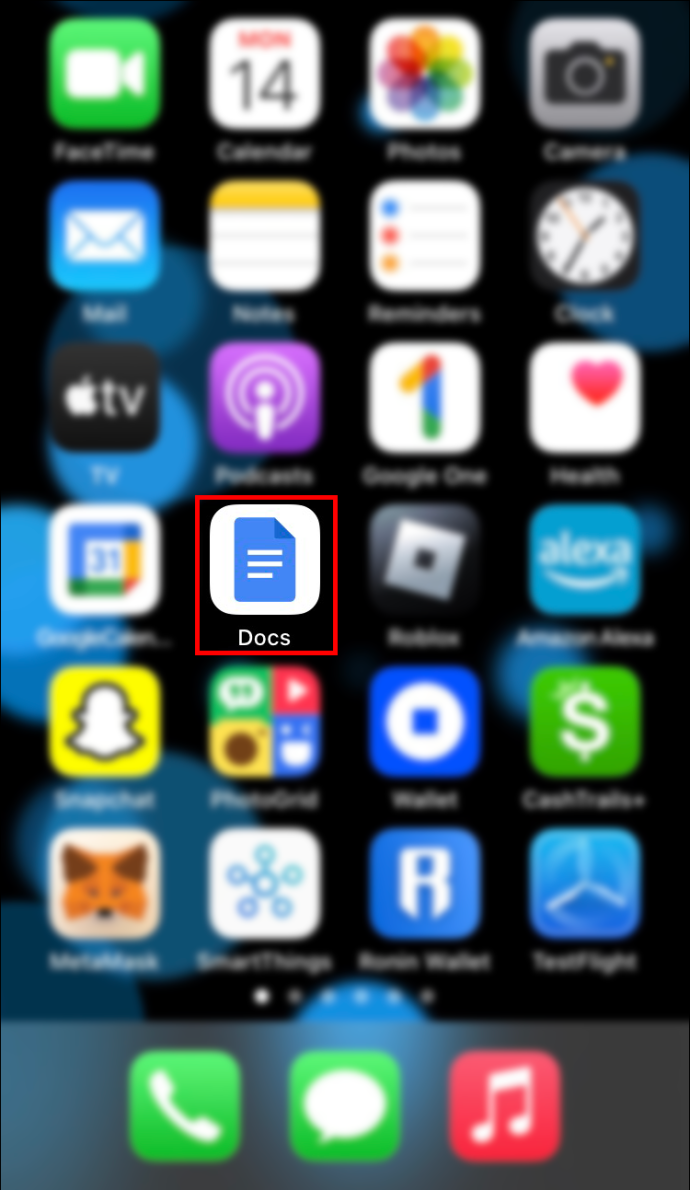
- Otevřete dokument.
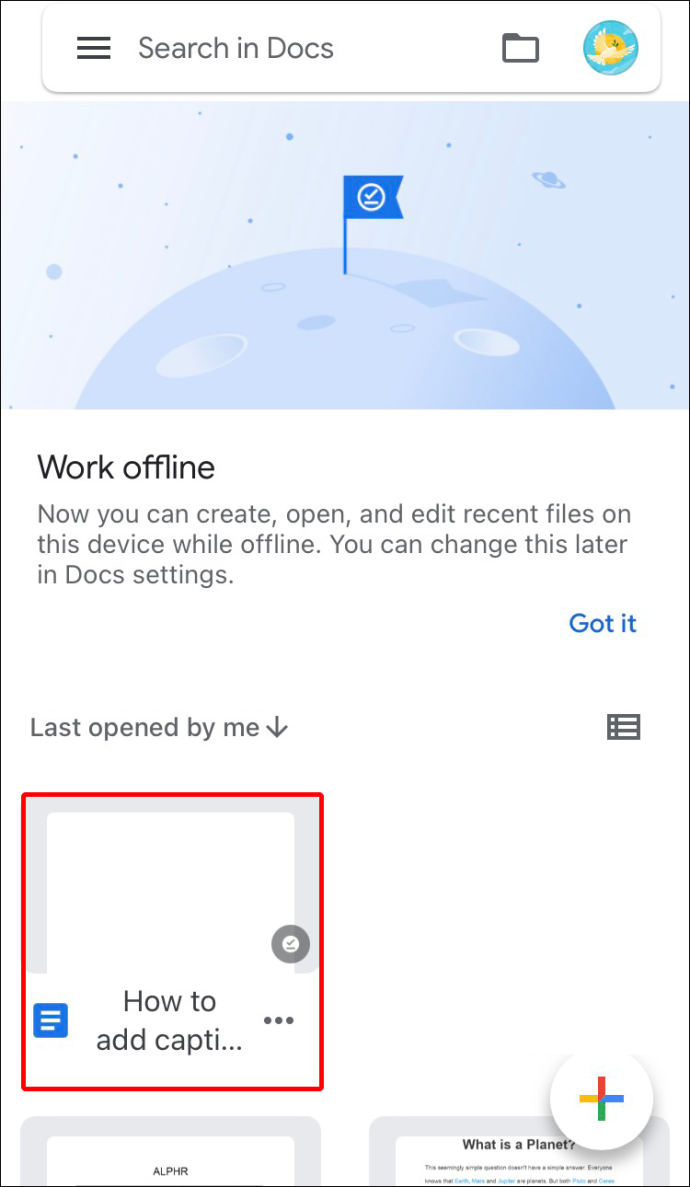
- Chcete-li povolit možnosti úprav, vyberte ikonu „Modrá tužka“ v pravém dolním rohu obrazovky.
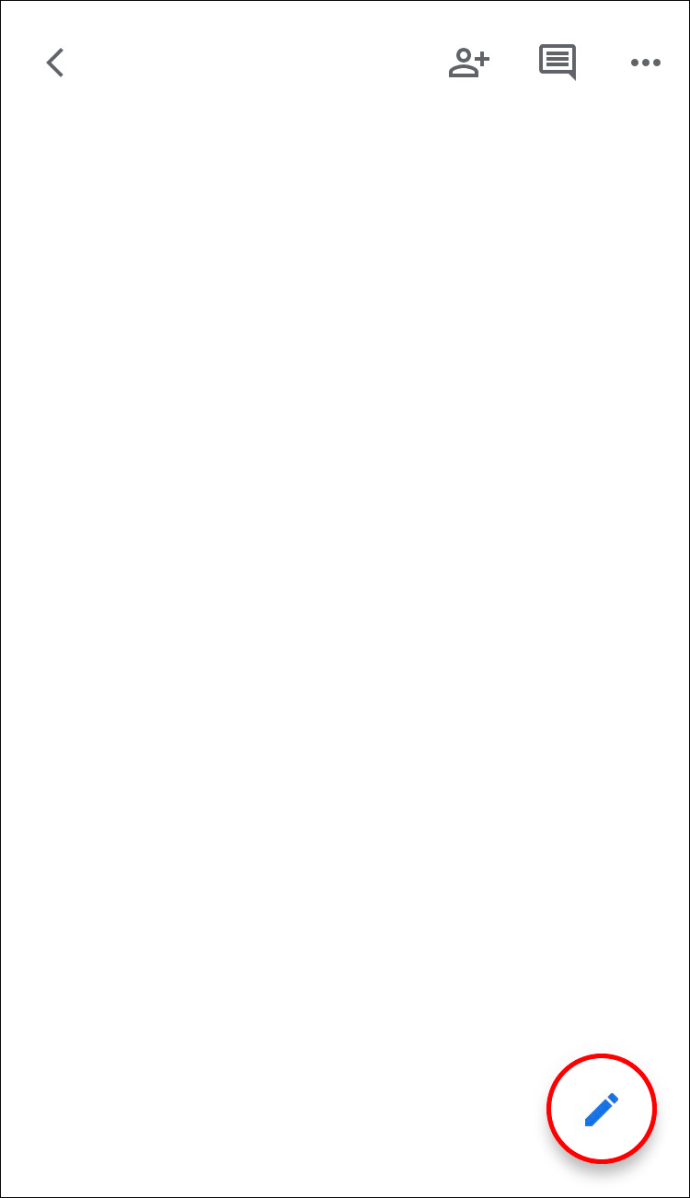
- Klepněte na ikonu „Plus“ na horním panelu nástrojů.
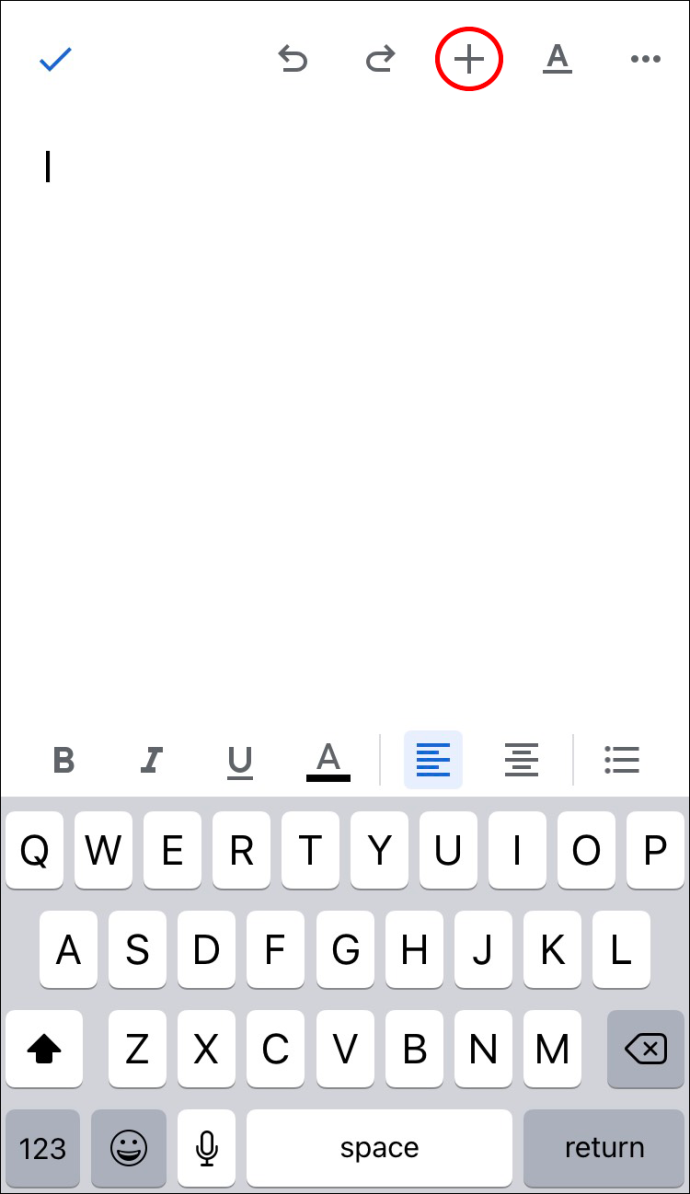
- Vyberte „Tabulka“.
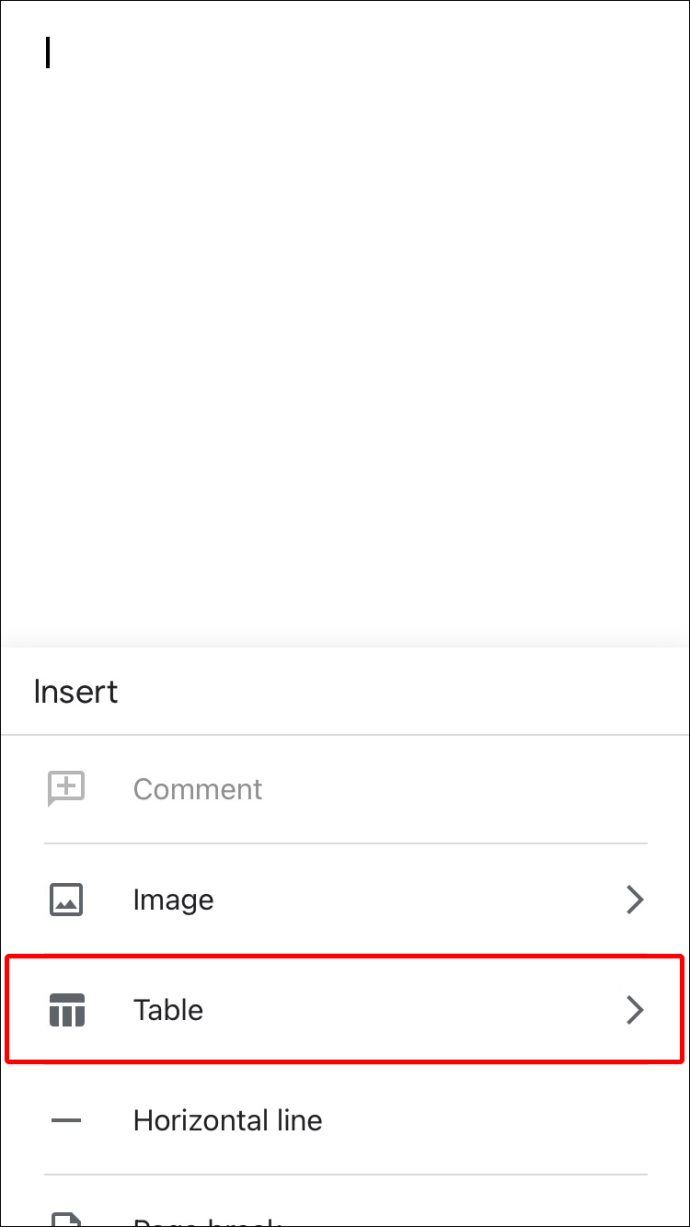
- Vytvořte tabulku „1 x 2“ s jedním sloupcem a dvěma řádky.
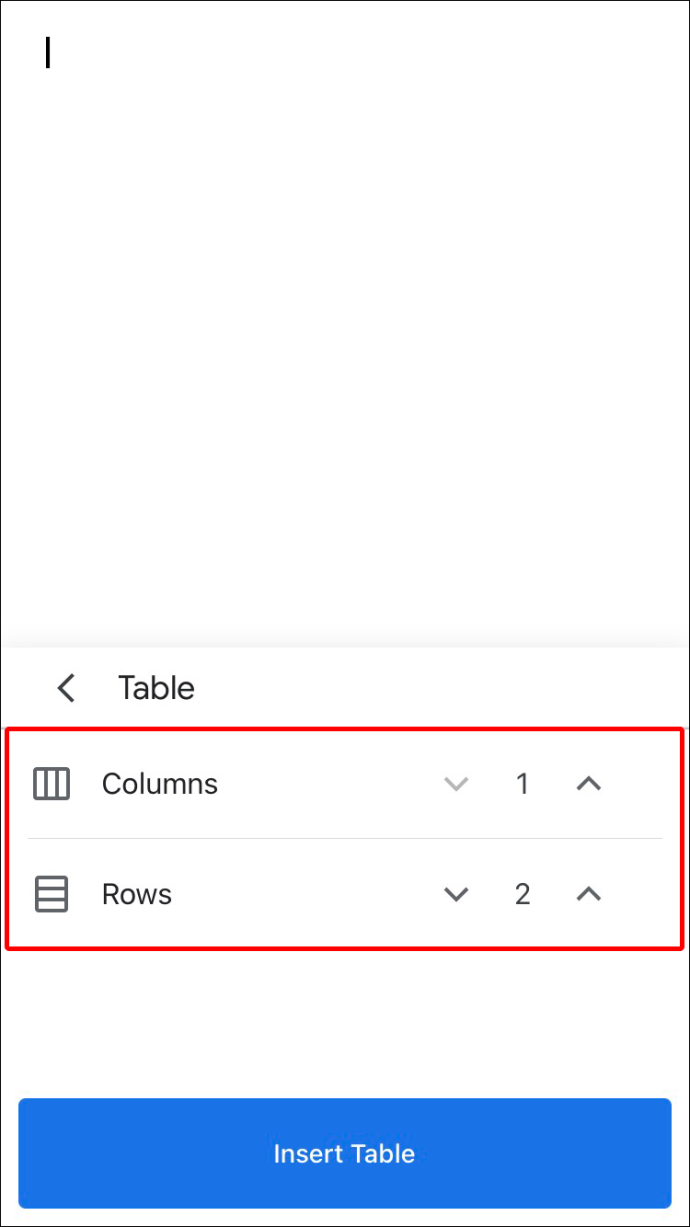
- Vyberte horní buňku a klepněte na ikonu „Plus“ na panelu nástrojů.
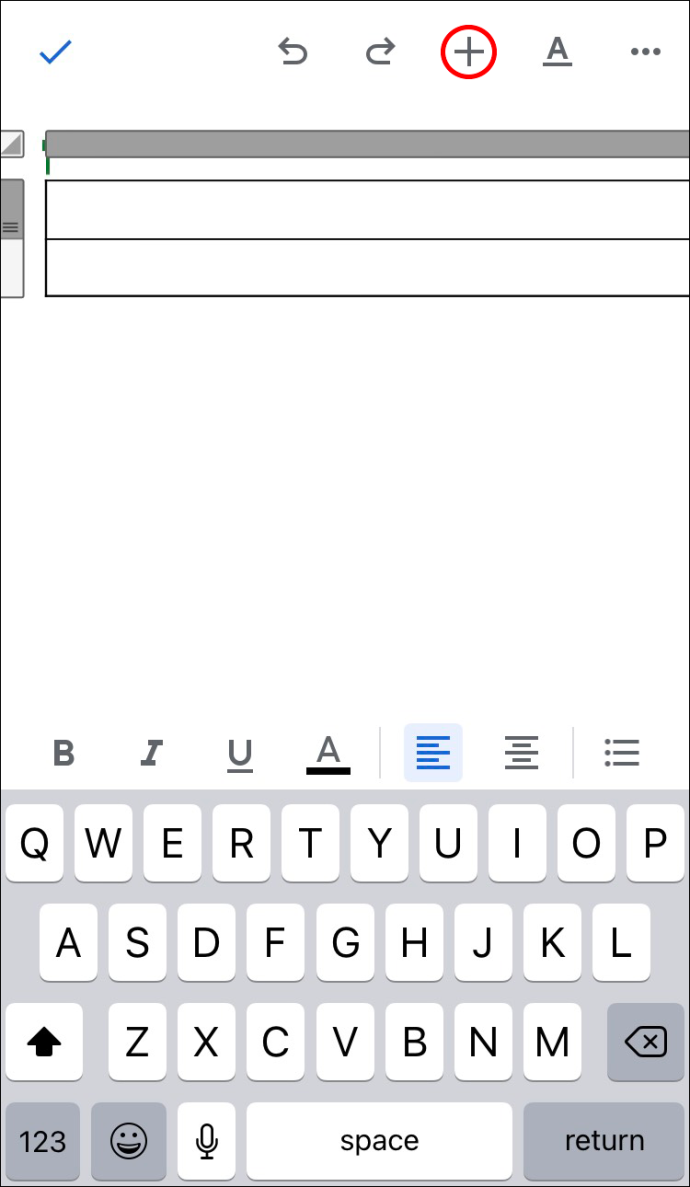
- Klepněte na možnost „Obrázek“.
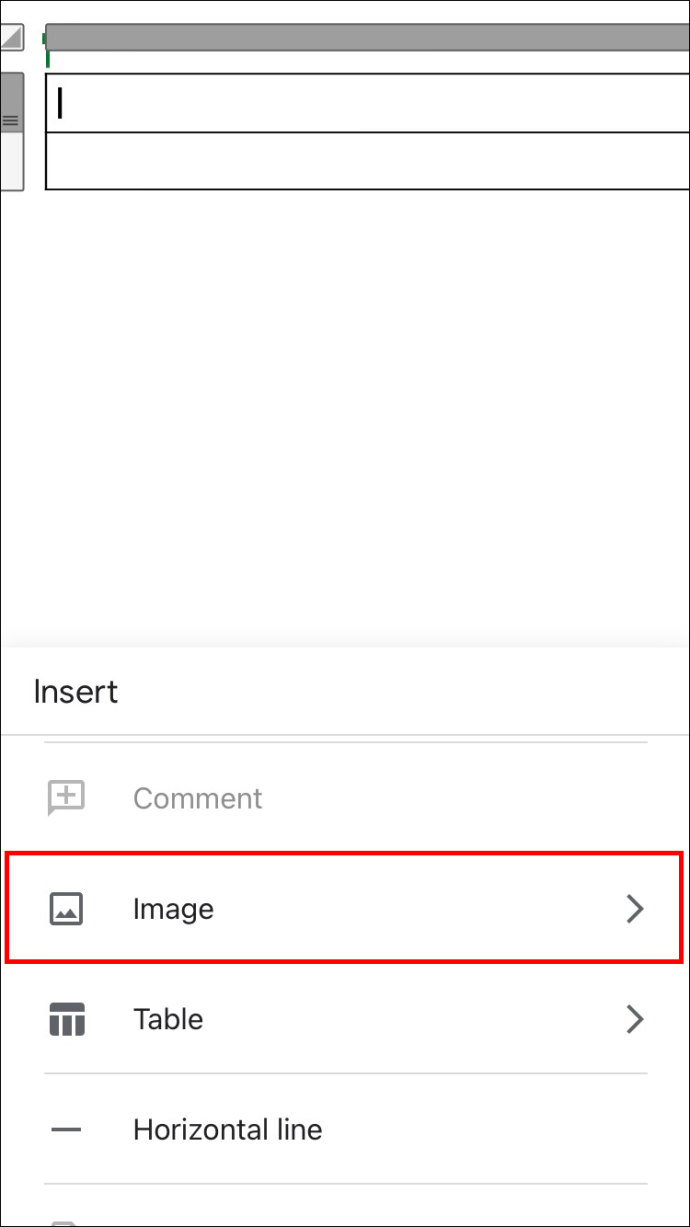
- Vyfoťte nebo nahrajte obrázek.
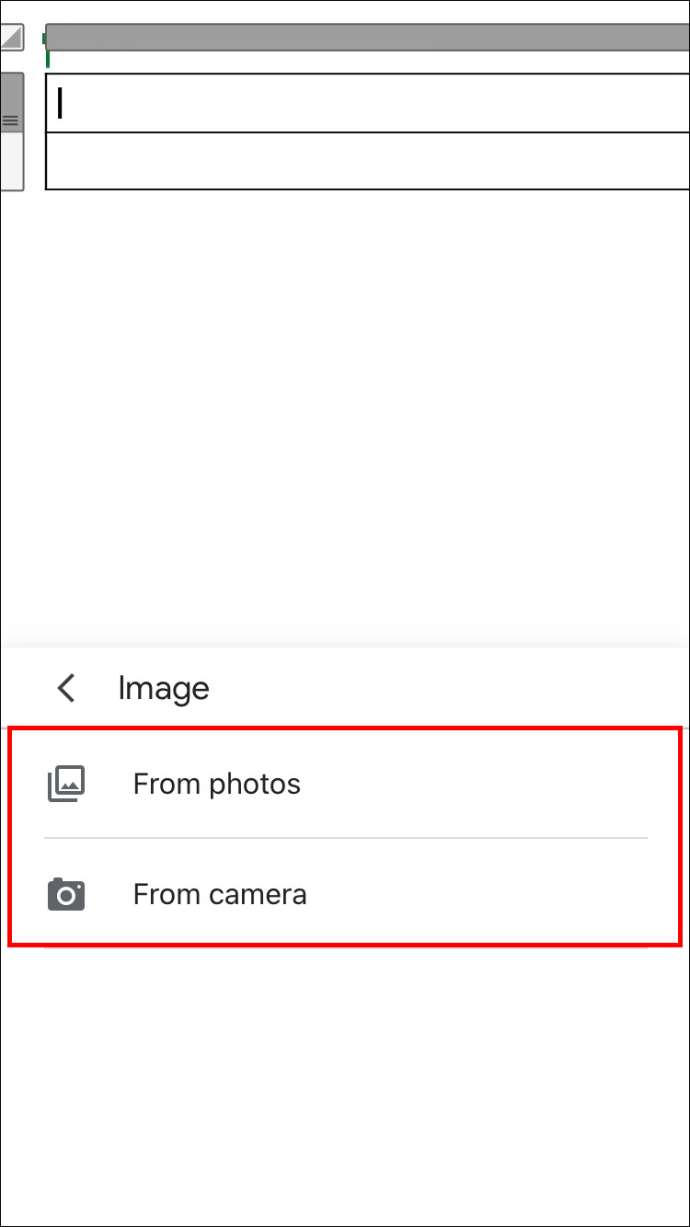
- Přejděte do buňky níže a zadejte popisek.
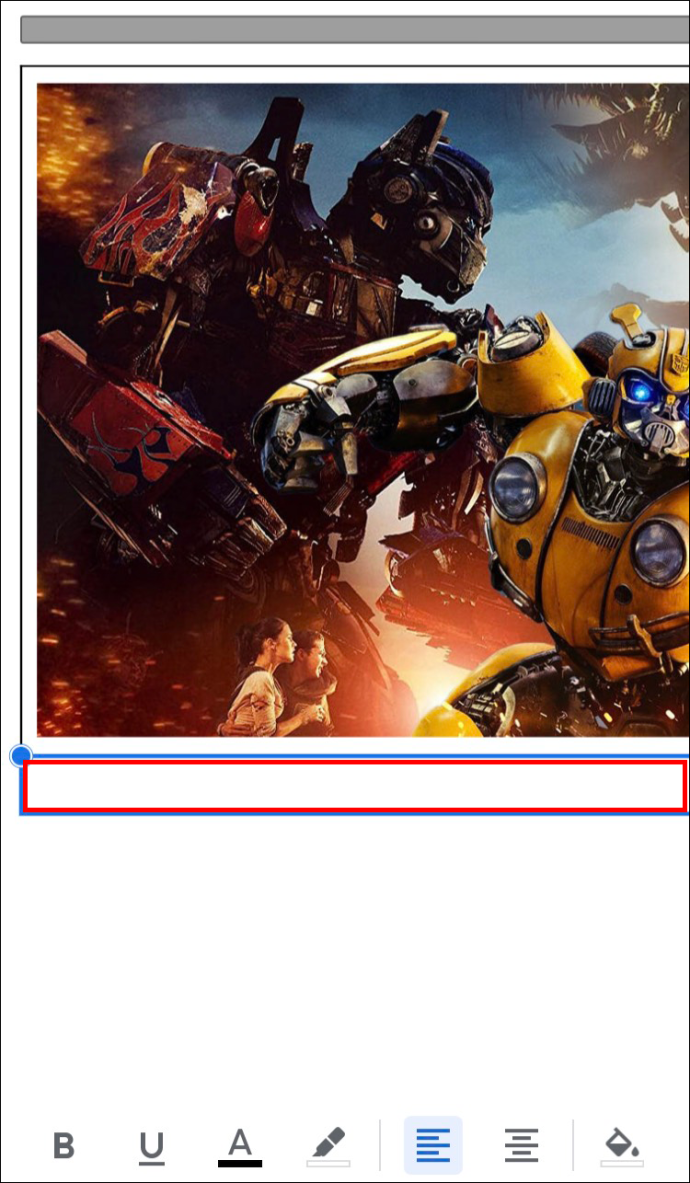
Přidejte titulky s formátováním „In Line“.
Pomocí možnosti formátování obtékání textu „In Line“ můžete přidávat titulky ještě rychleji a čistěji. Nedovolí vám přesunout fotografii na jiné místo v dokumentu s připojeným popiskem. Pomůže vám však udržet dokument čistý a bez okrajů tabulky.
- Vyberte obrázek ze svého Google dokumenty dokumentu a klepněte na ikonu „Modrá tužka“ v pravém dolním rohu
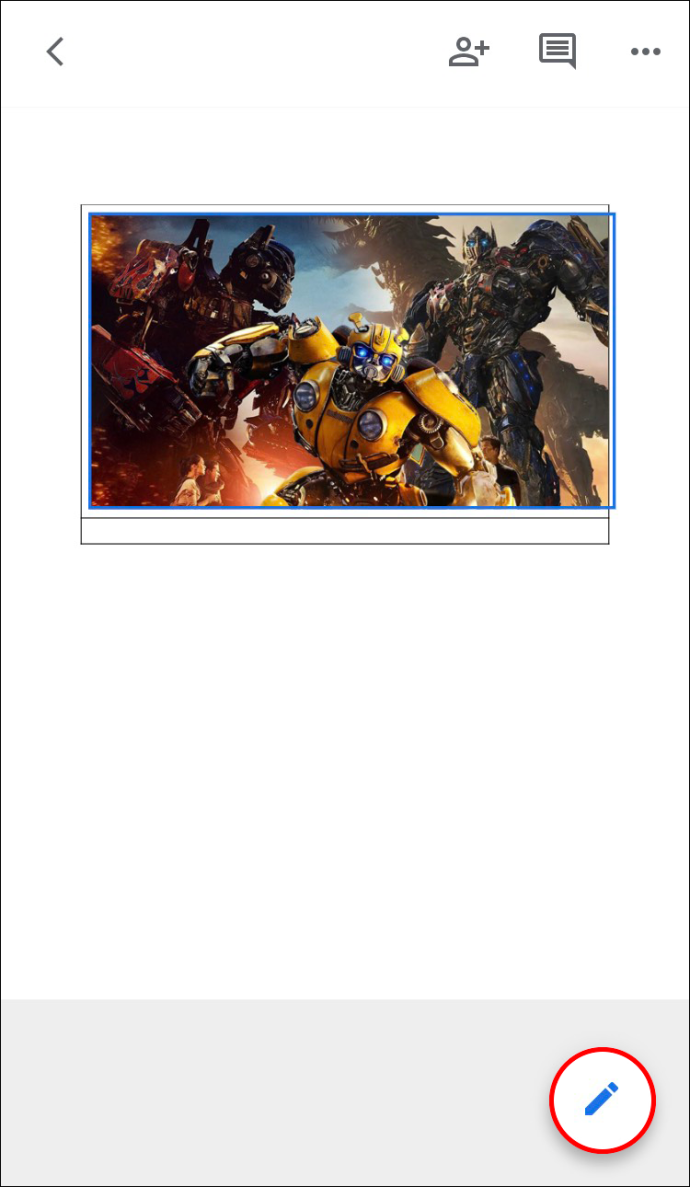
- Vyberte „Možnosti obrázku“.
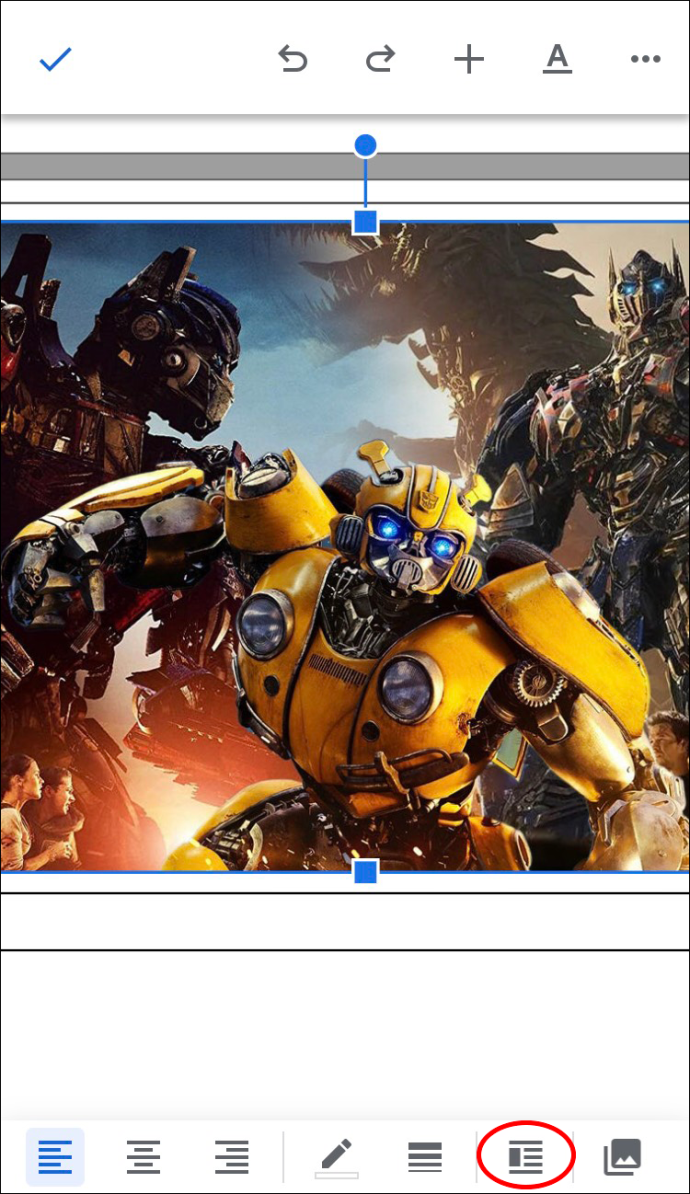
- Dejte funkci „Text wrap“ formátování „In Line“.
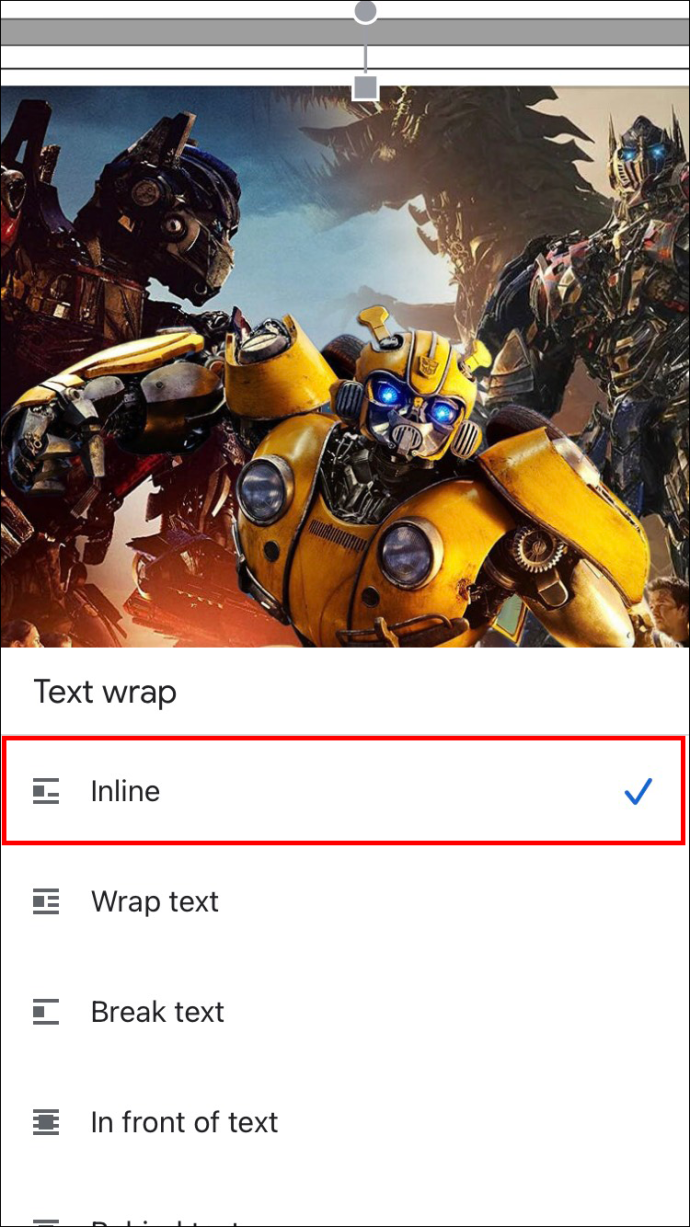
- Chcete-li napsat popisek, přesuňte se pod obrázek.
Nezapomeňte klepnutím na ikonu „Modrá tužka“ povolit možnost úprav. Možná to budete muset udělat vždy, když otevřete dokument.
Díky titulkům budou vaše dokumenty vypadat profesionálně
Google Docs je spolehlivý, bezplatný online textový procesor. Ačkoli má ve své mobilní verzi jasná omezení, aplikace založená na prohlížeči nabízí širokou škálu možností formátování textu a úprav obrázků.
Popisování je snadné, když chcete upgradovat své dokumenty, nabídnout více kontextu, uvést autory fotografií třetích stran a tak dále.
Dejte nám vědět, co si myslíte o výsledcích používání různých metod titulkování v Dokumentech Google a kterou možnost preferujete. Pokud máte další návrhy nebo řešení, zejména pro mobilní zařízení, neváhejte je sdílet v sekci komentářů níže.









